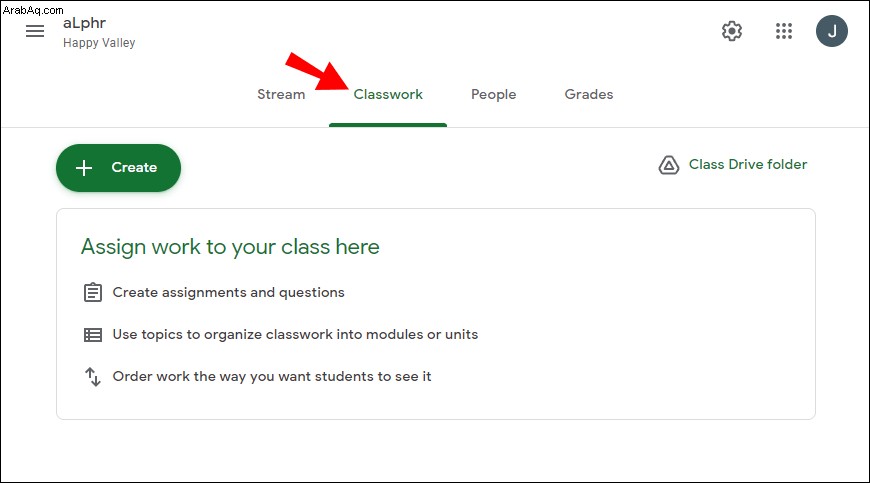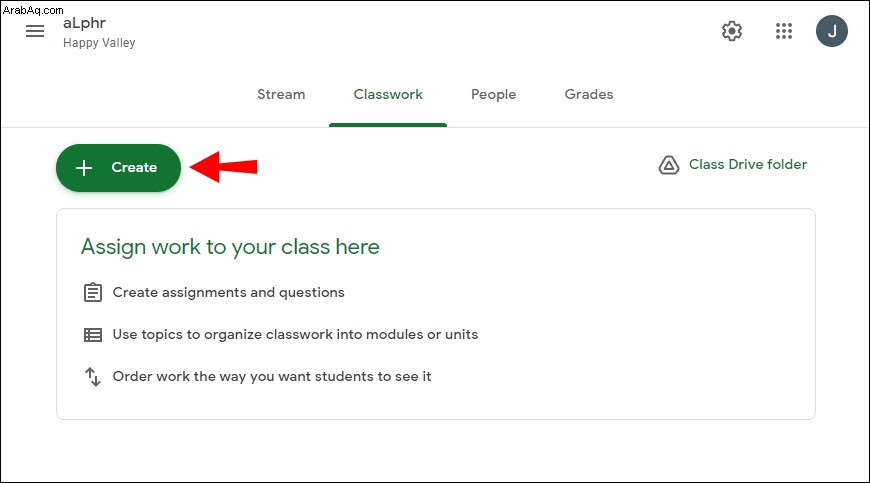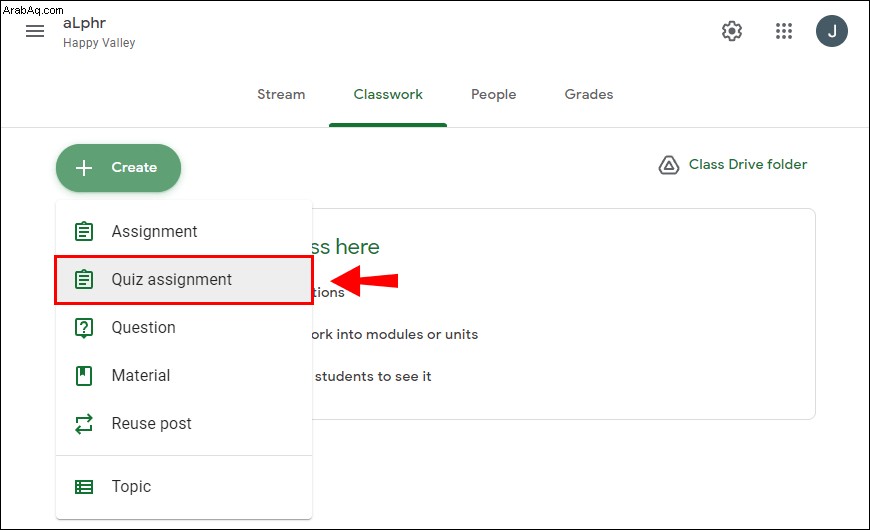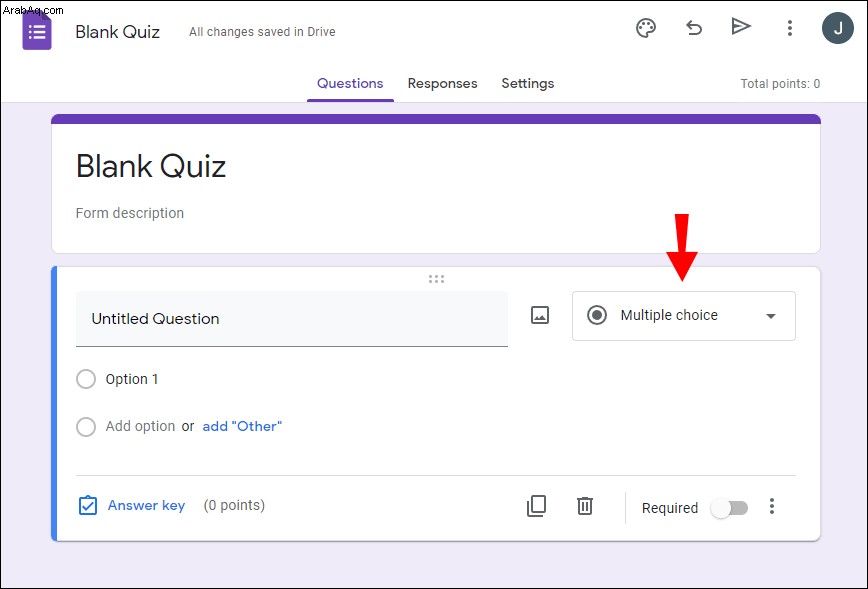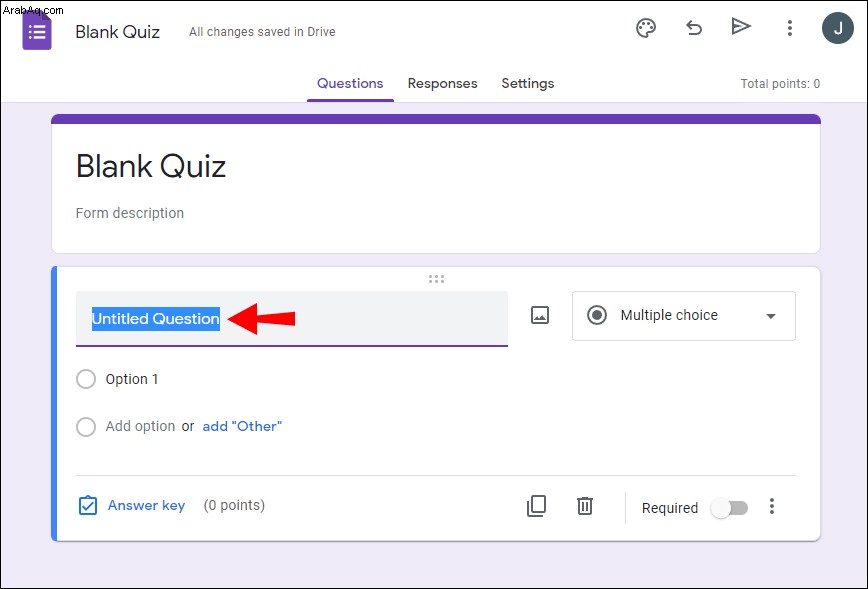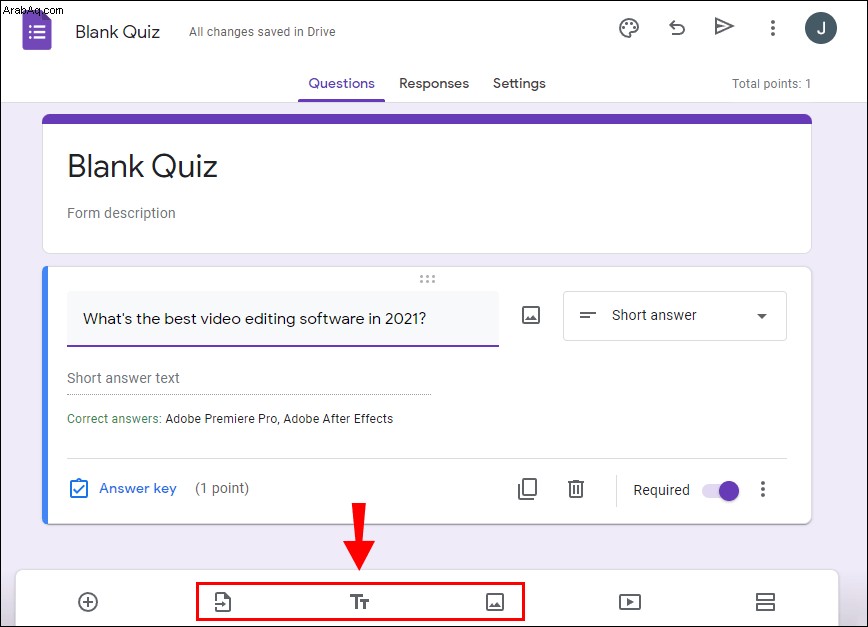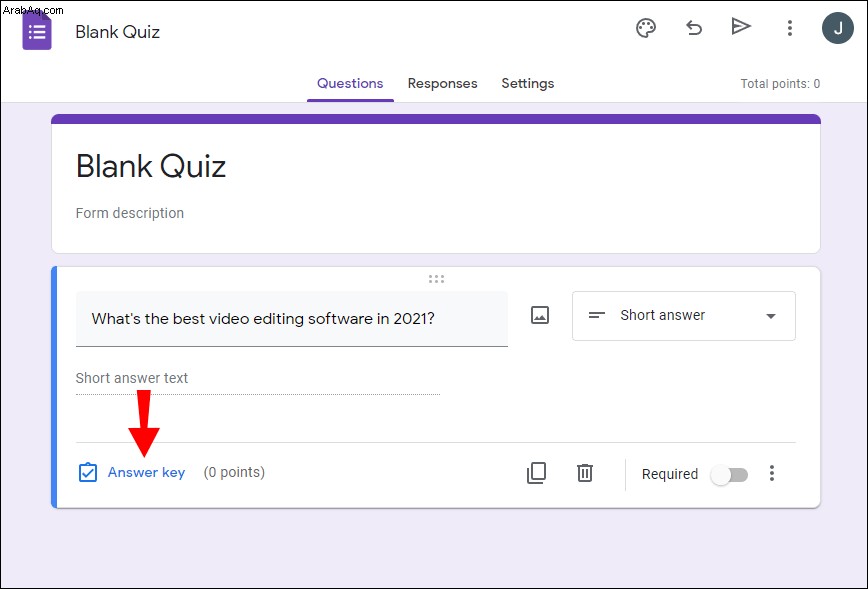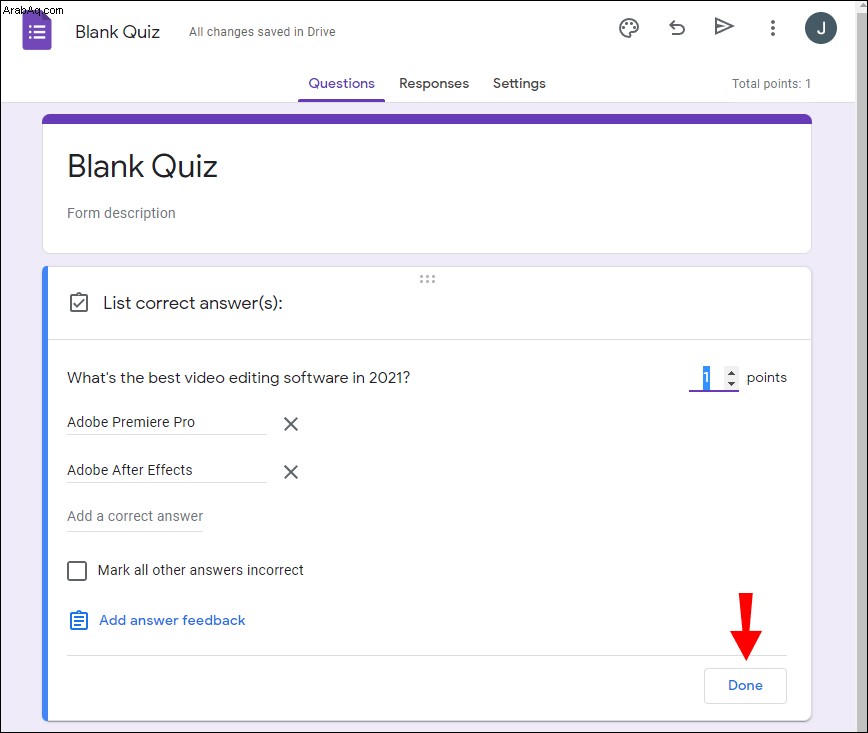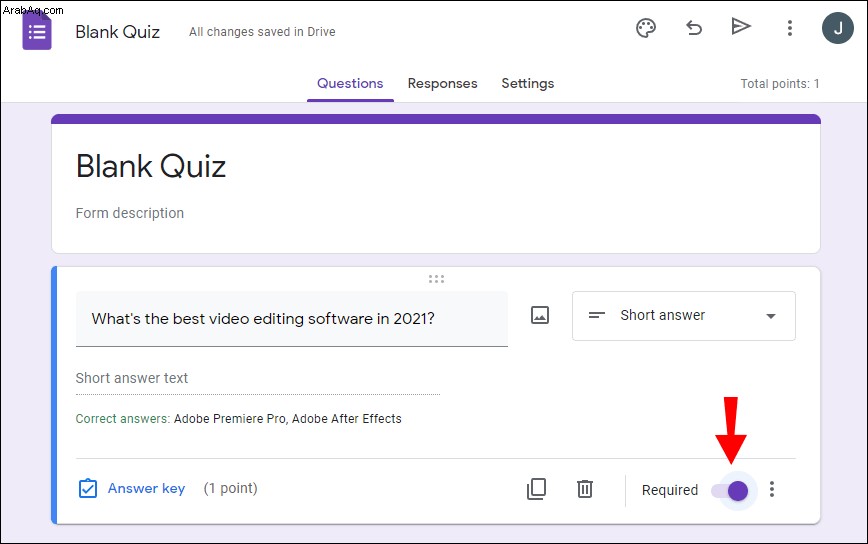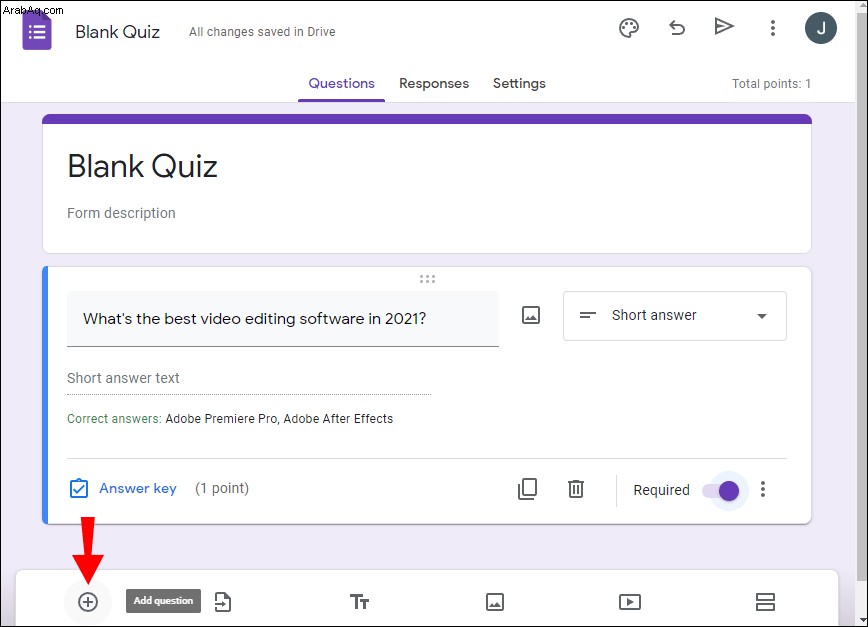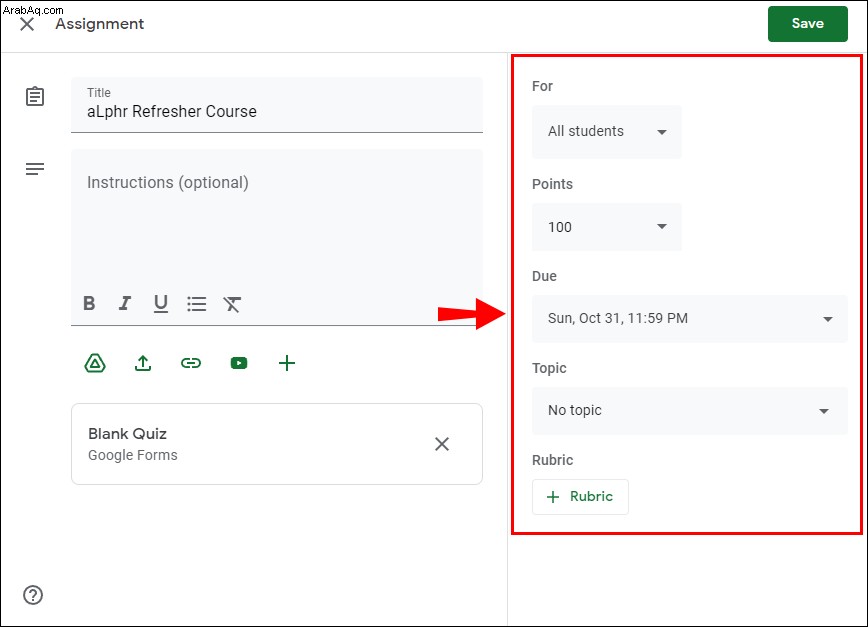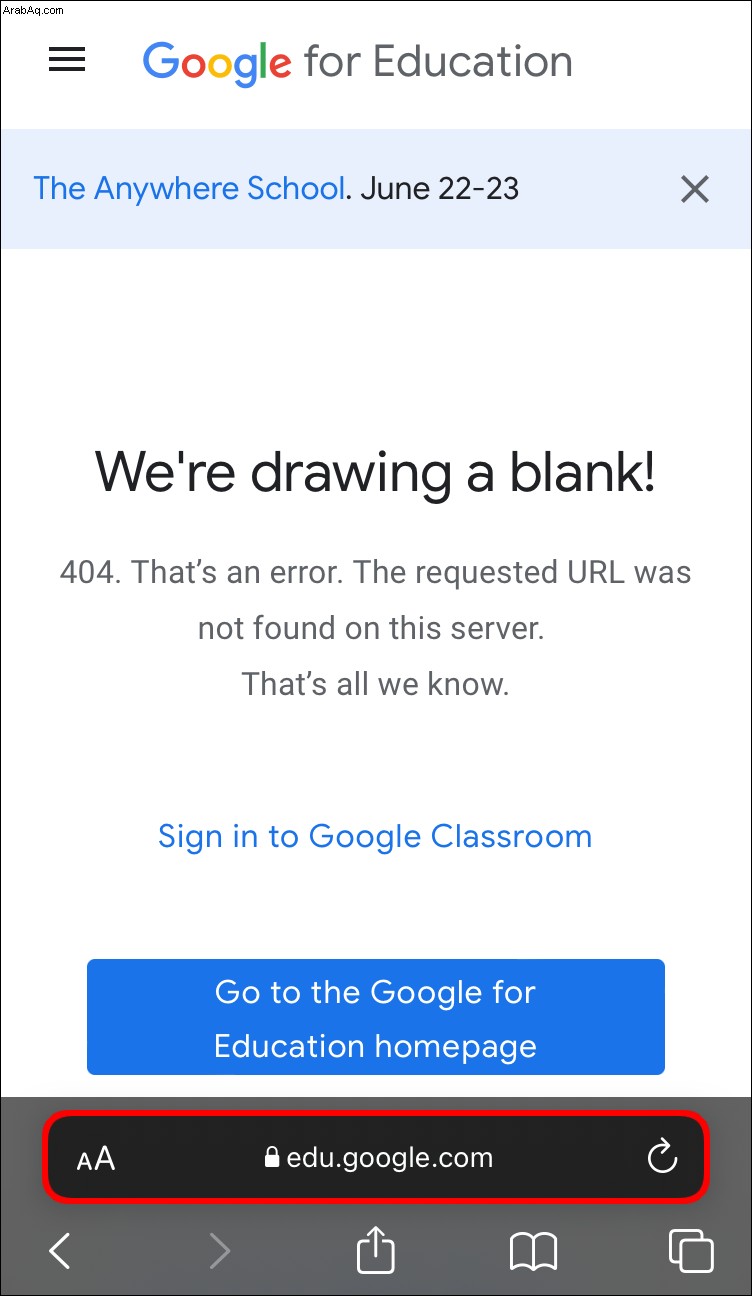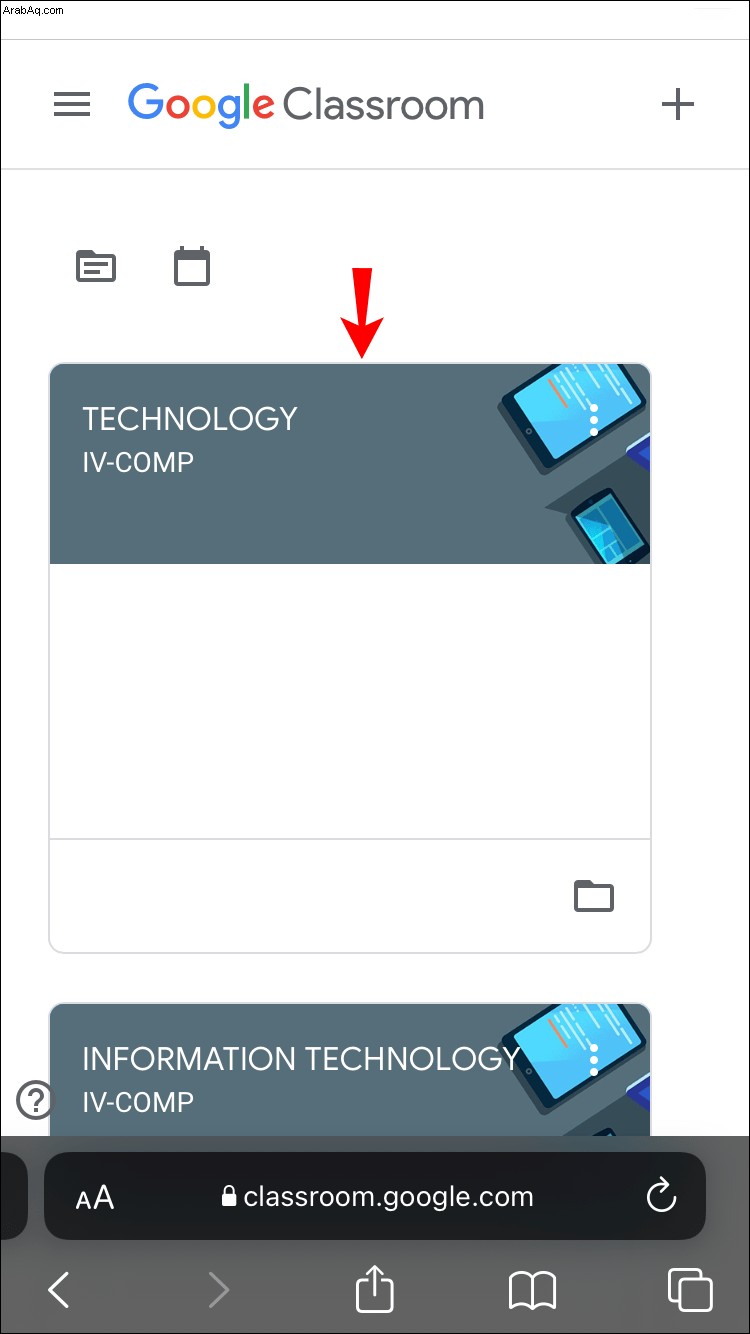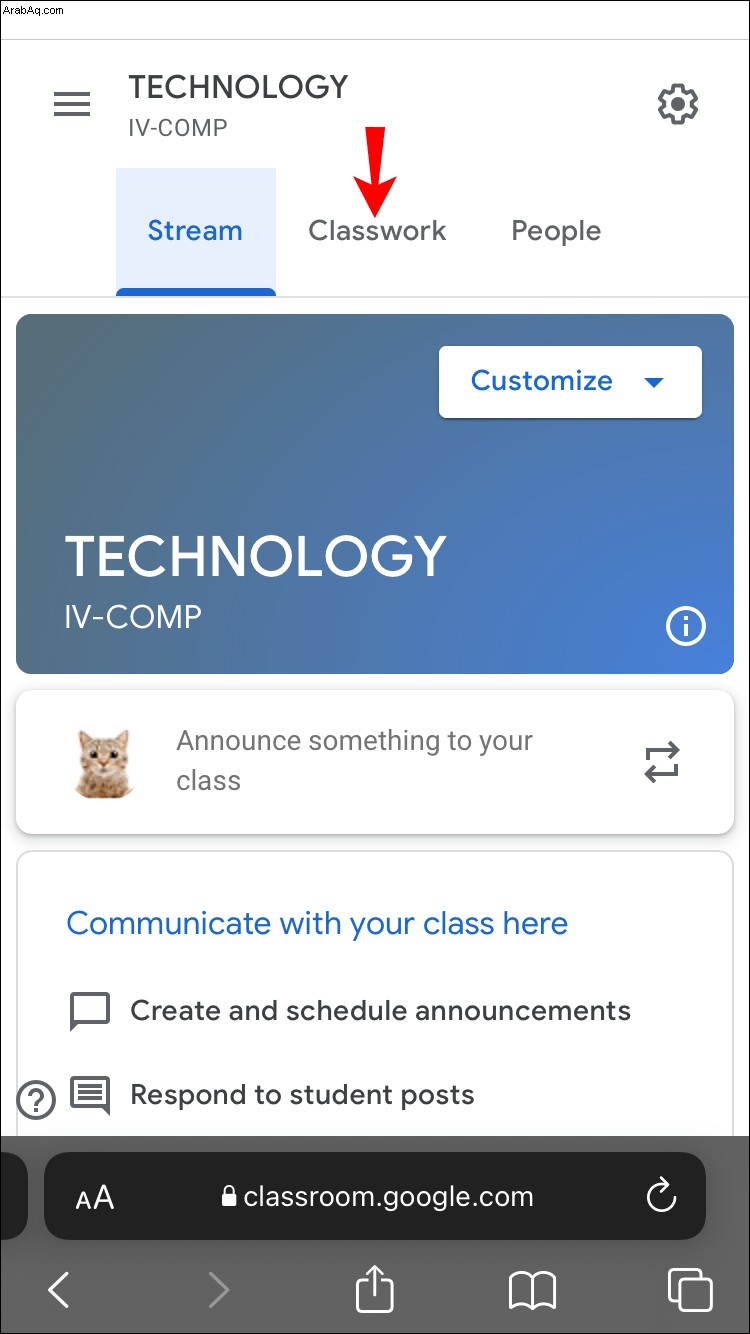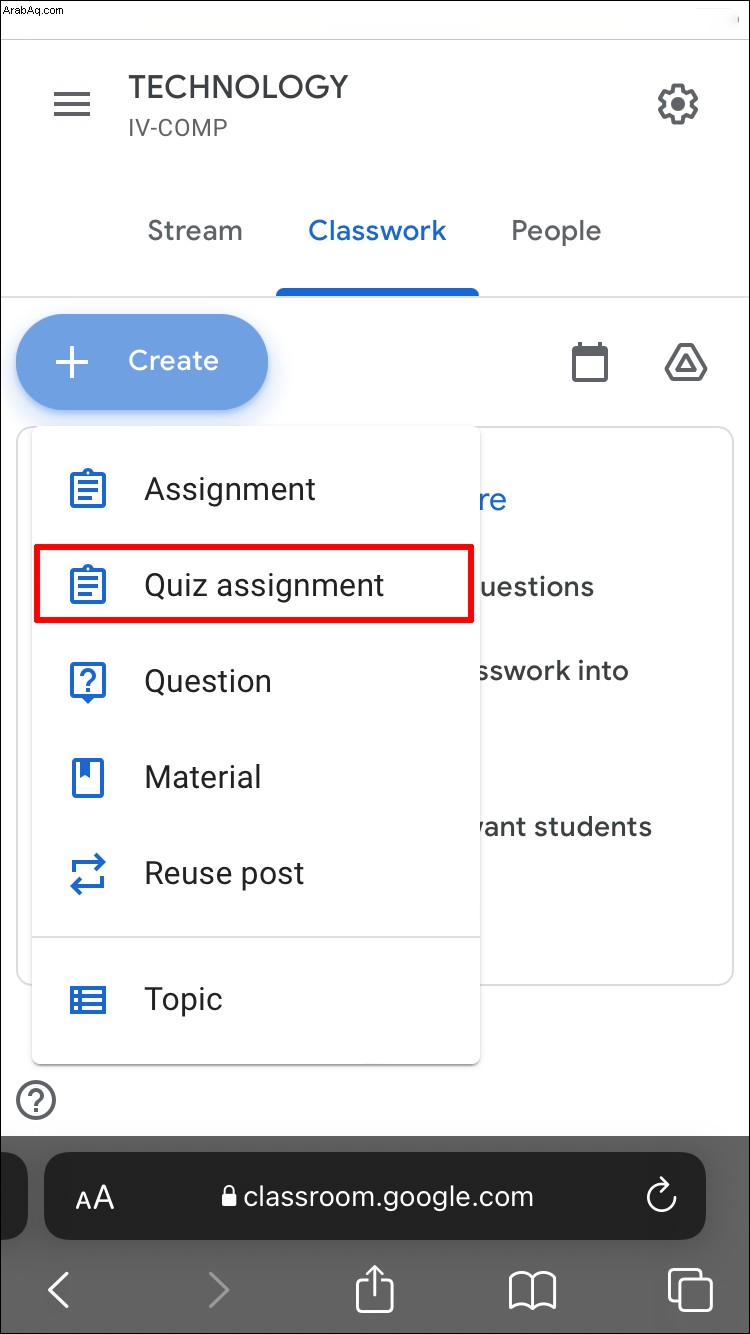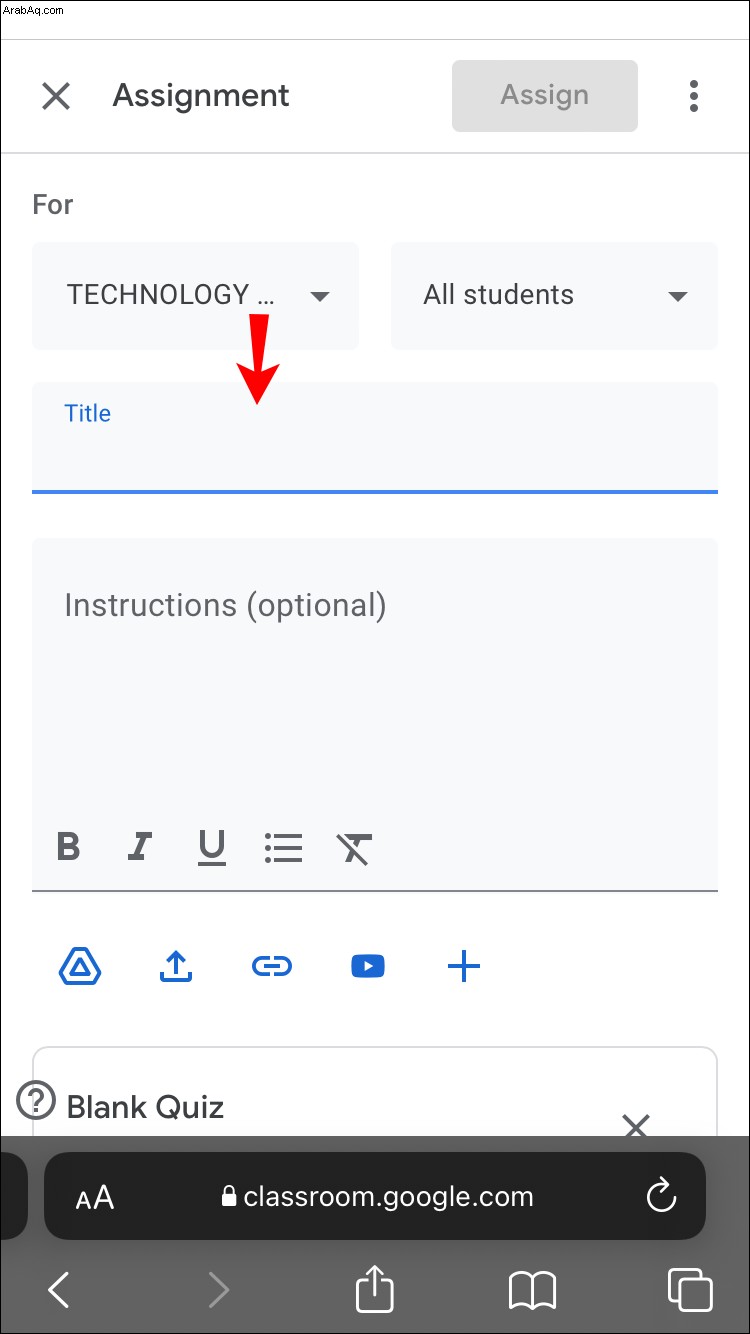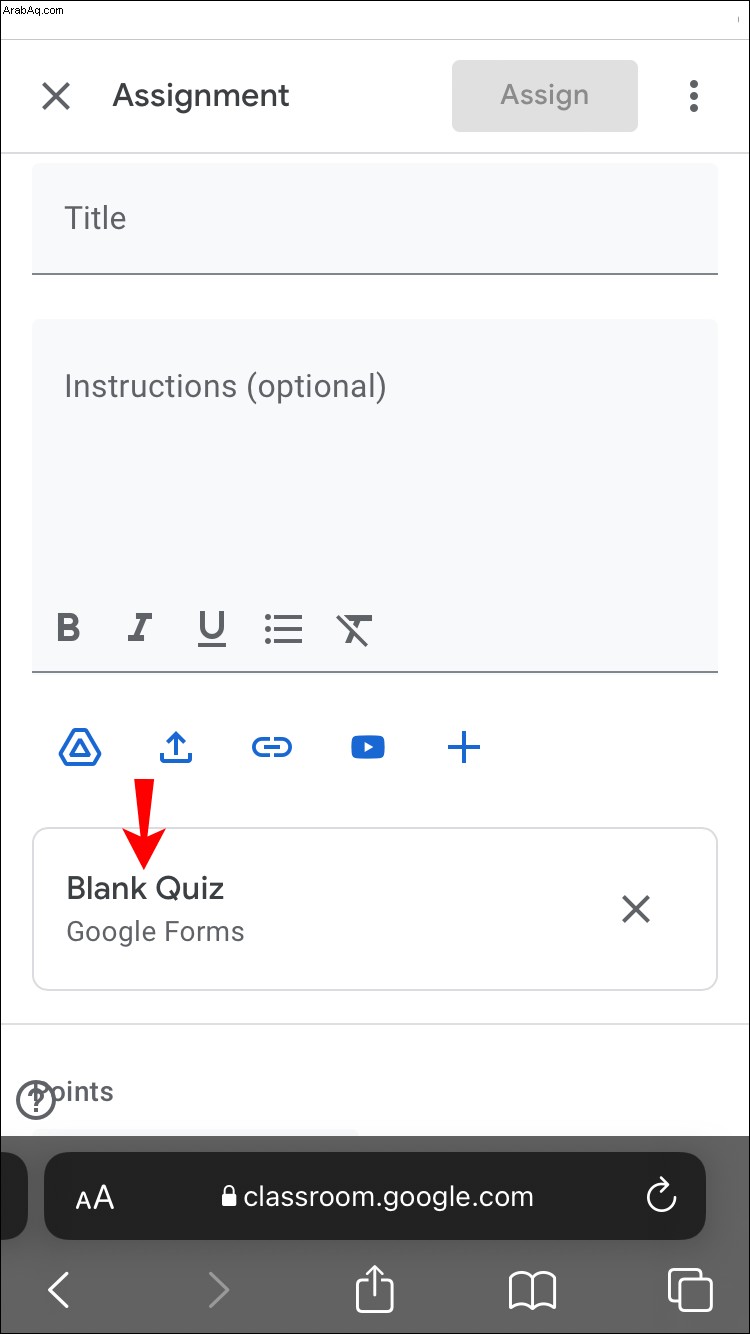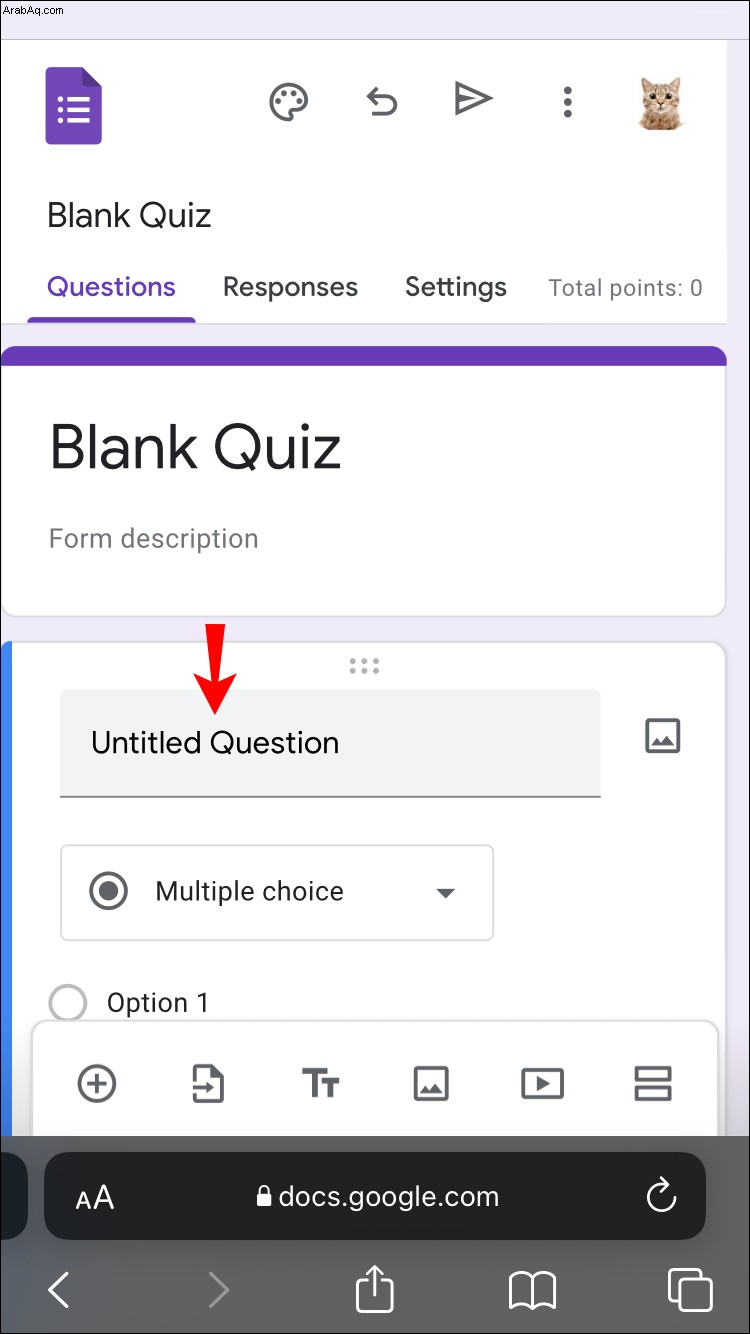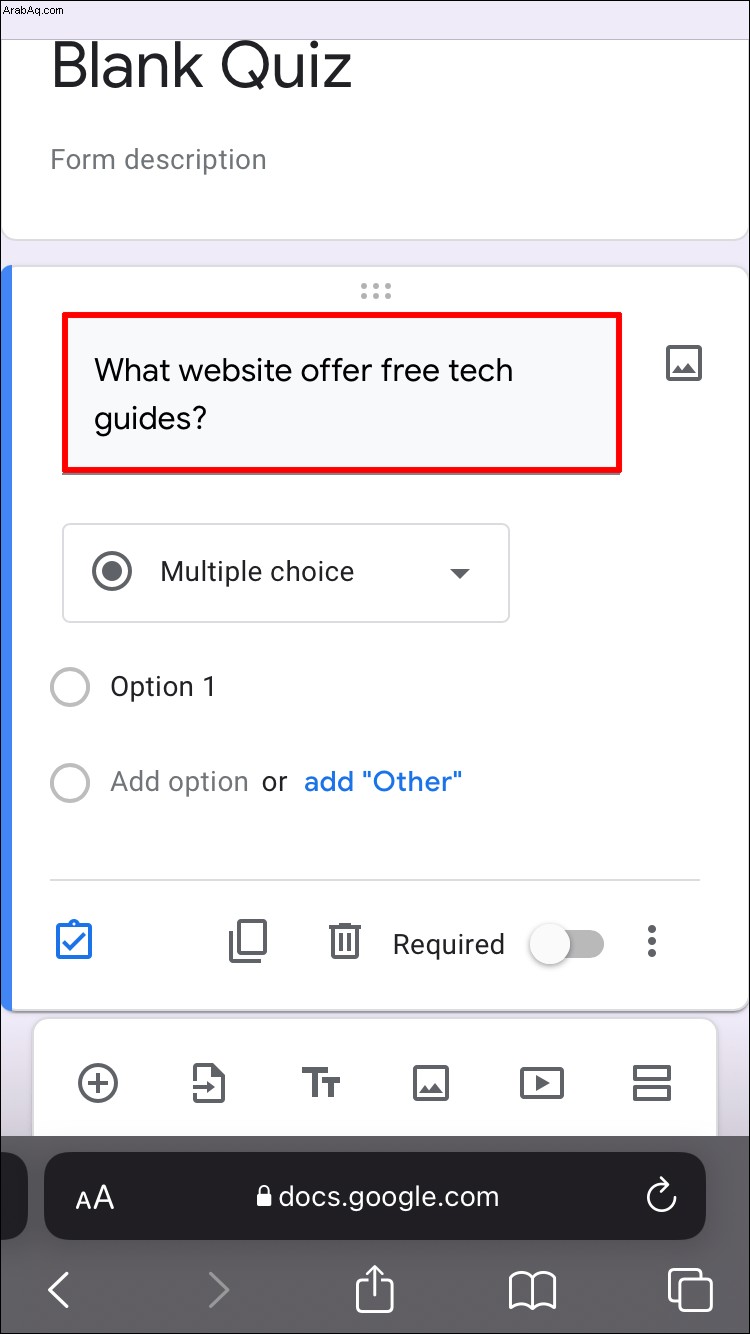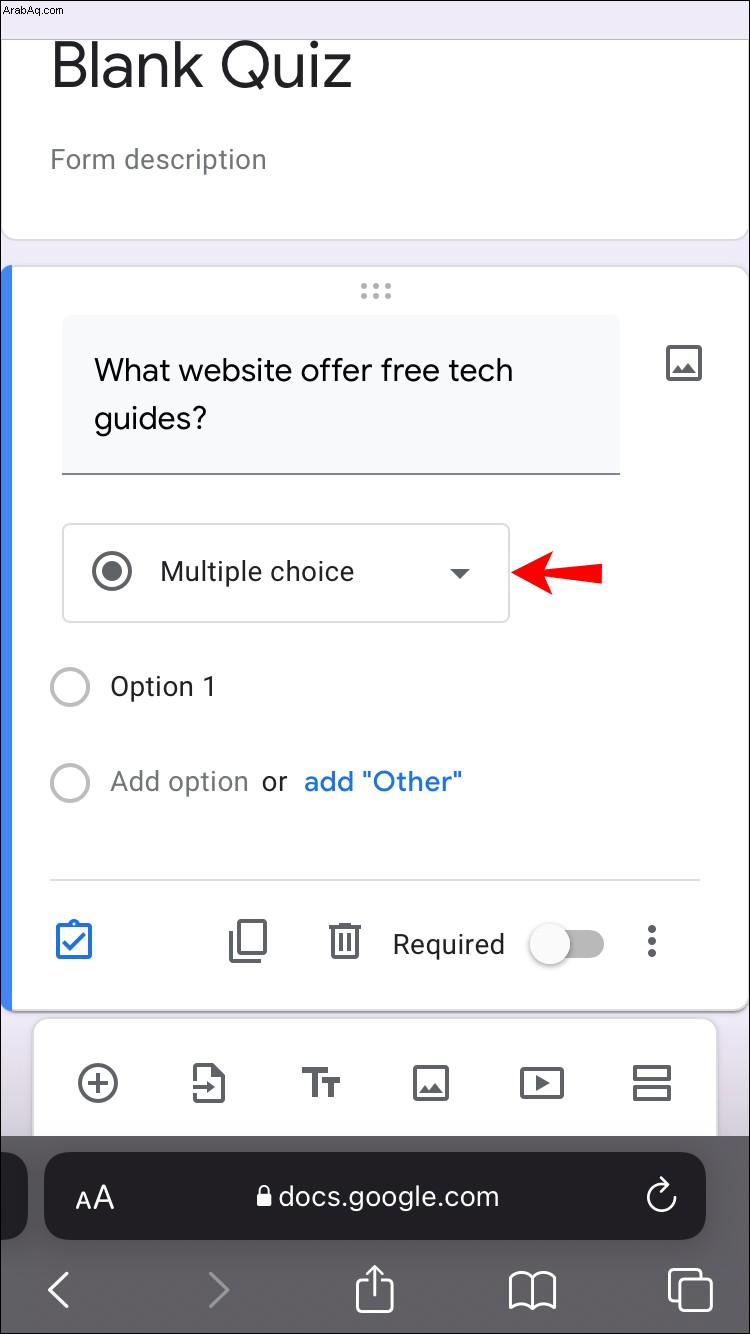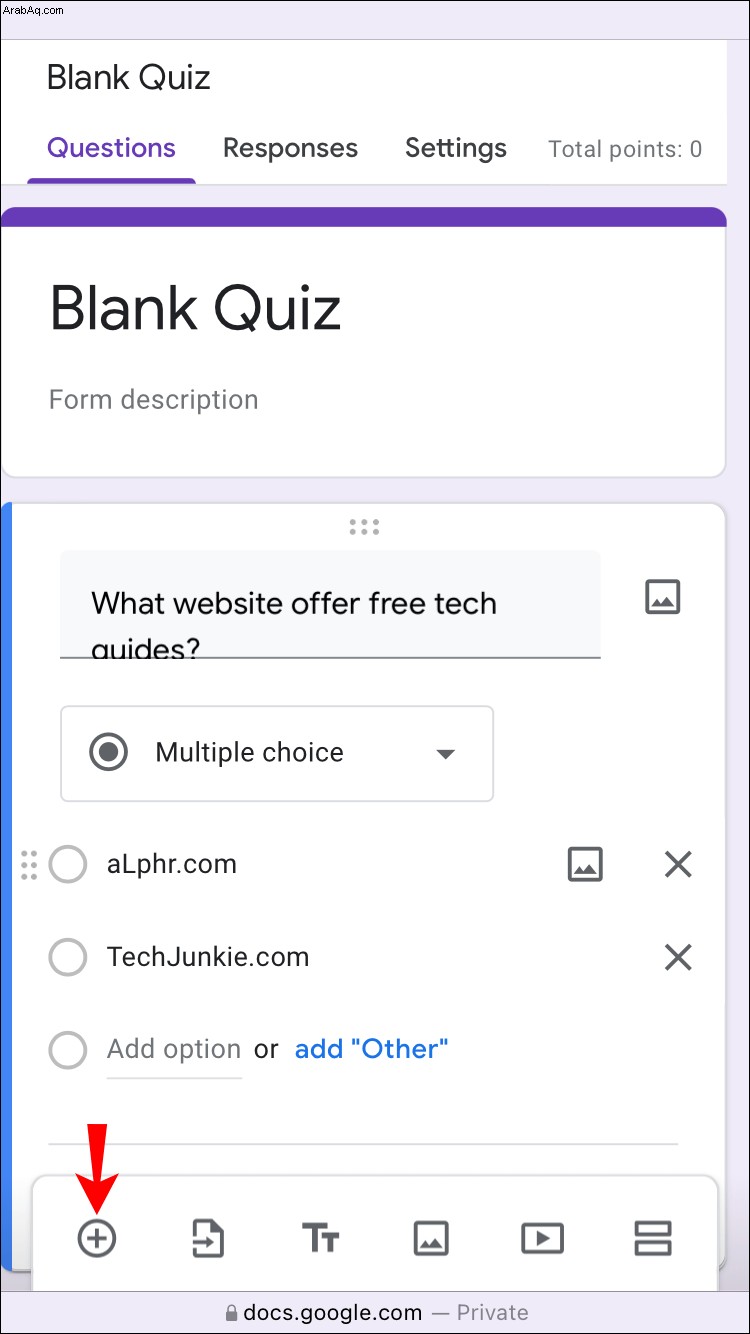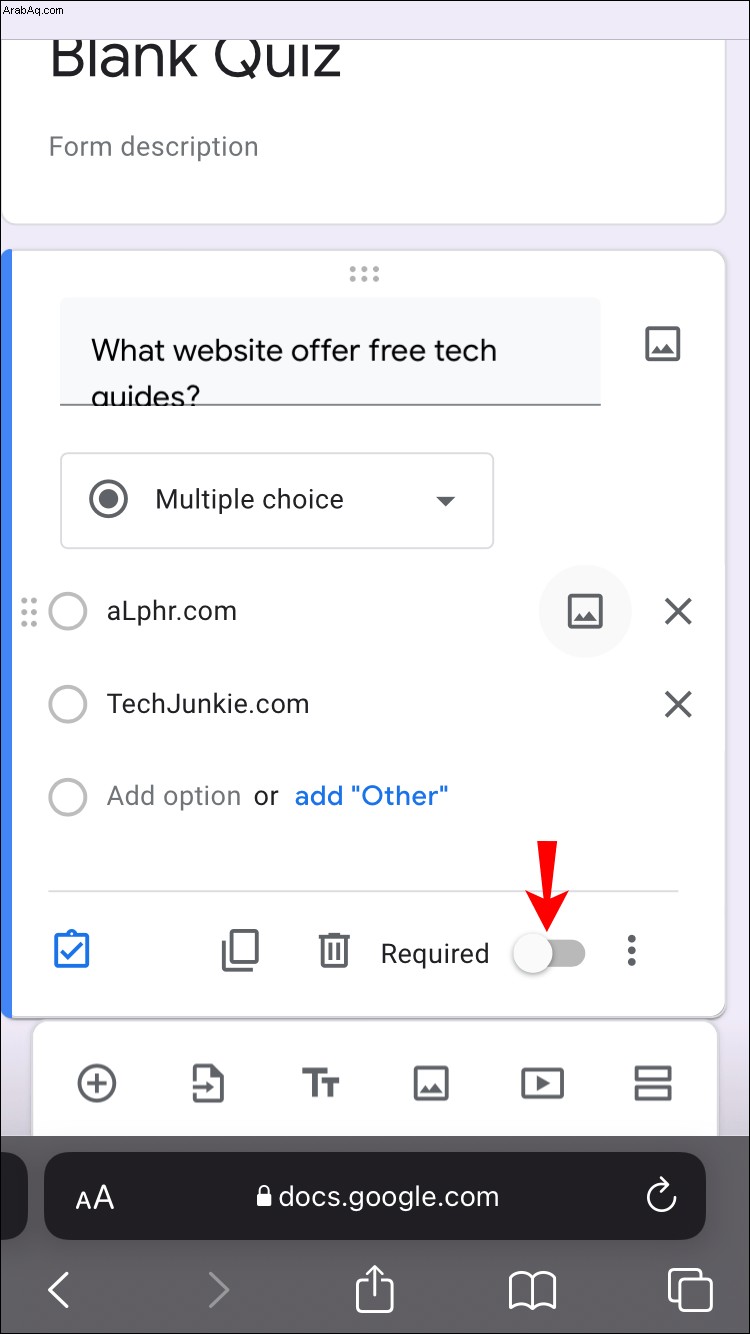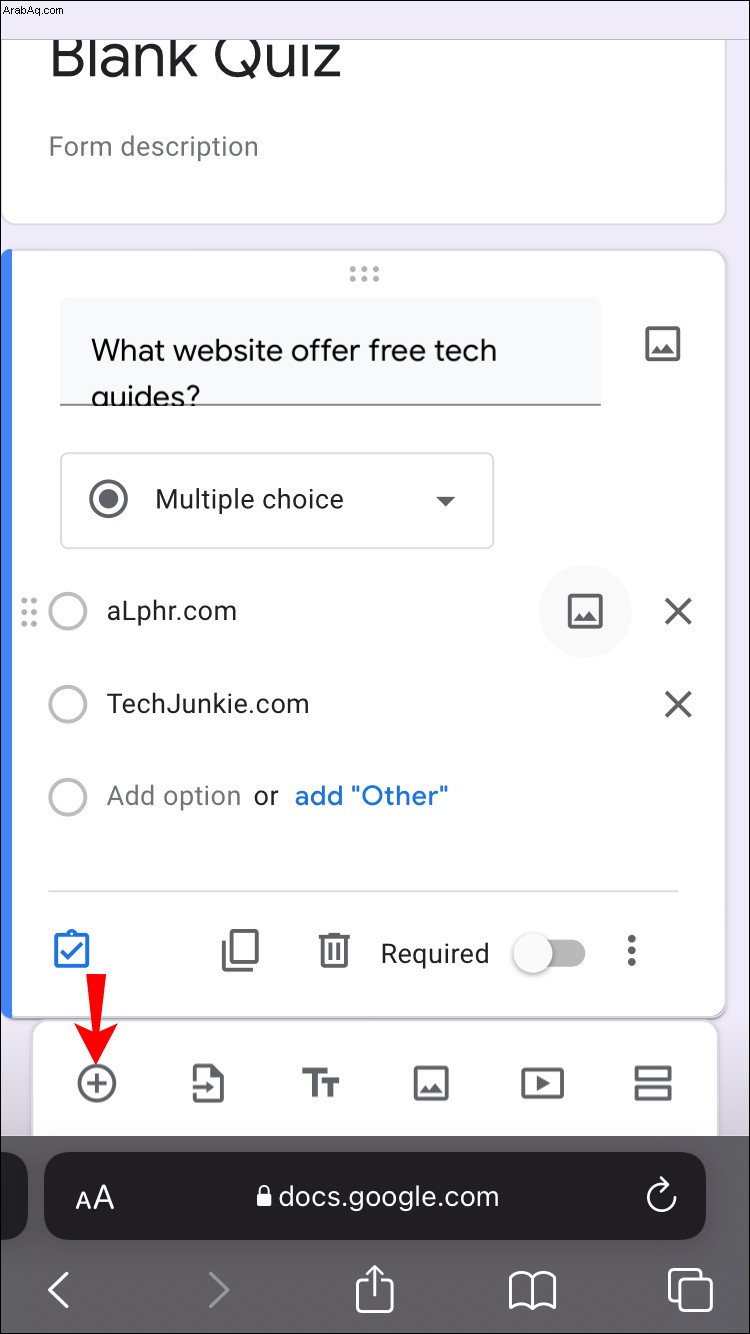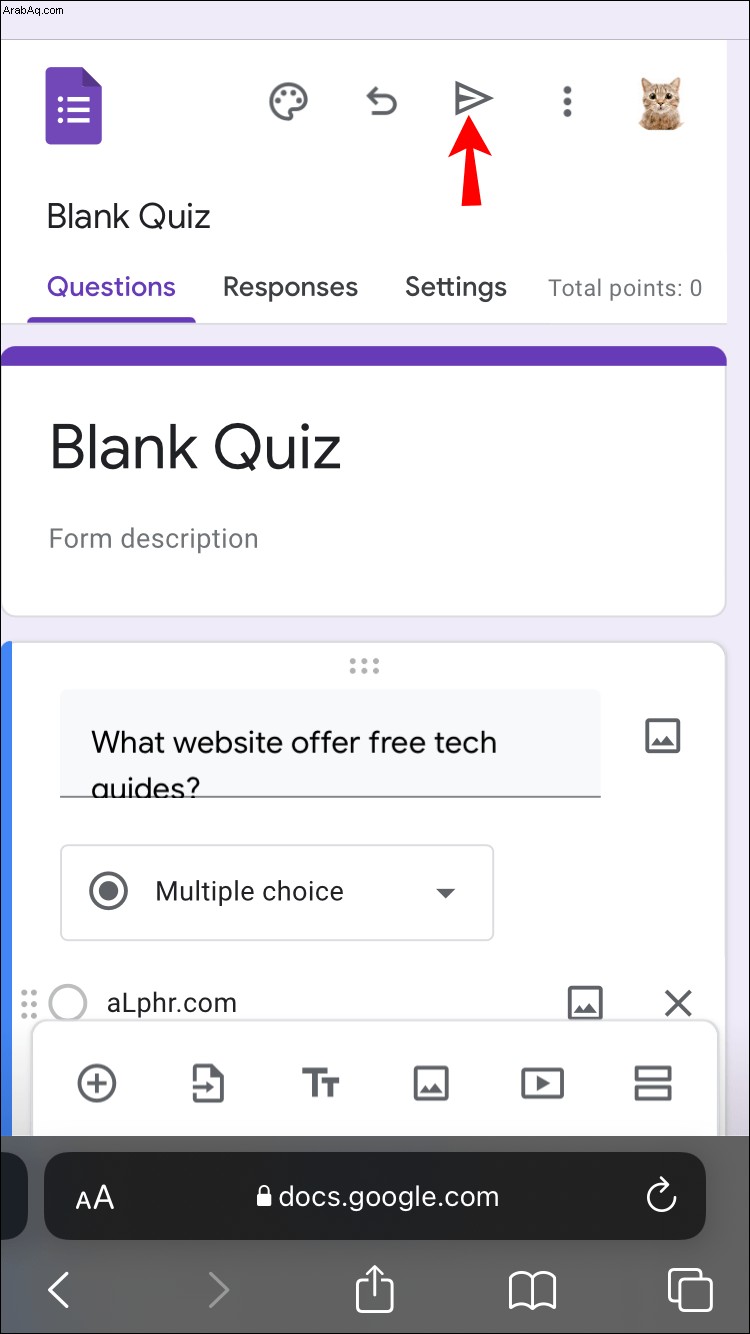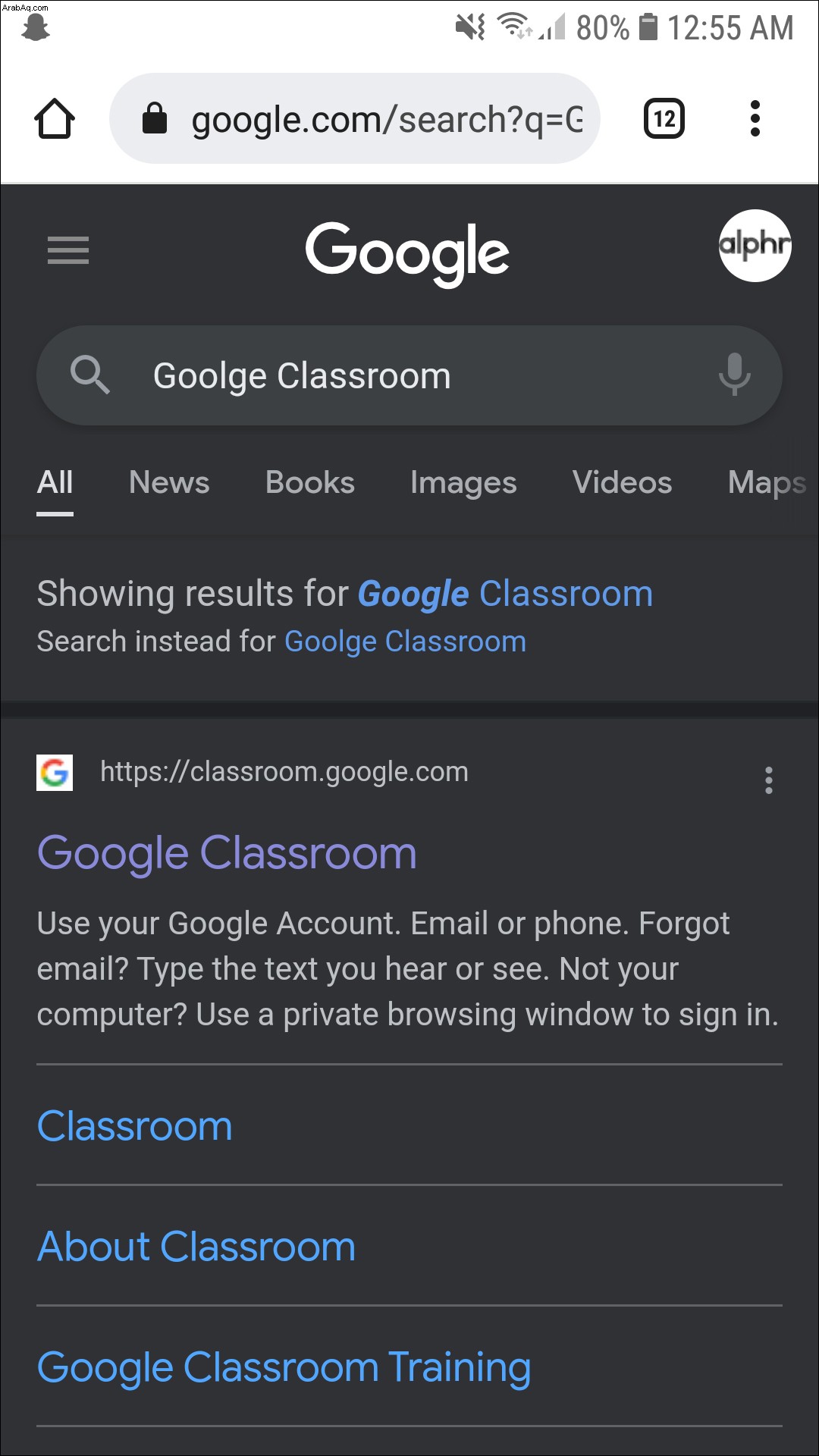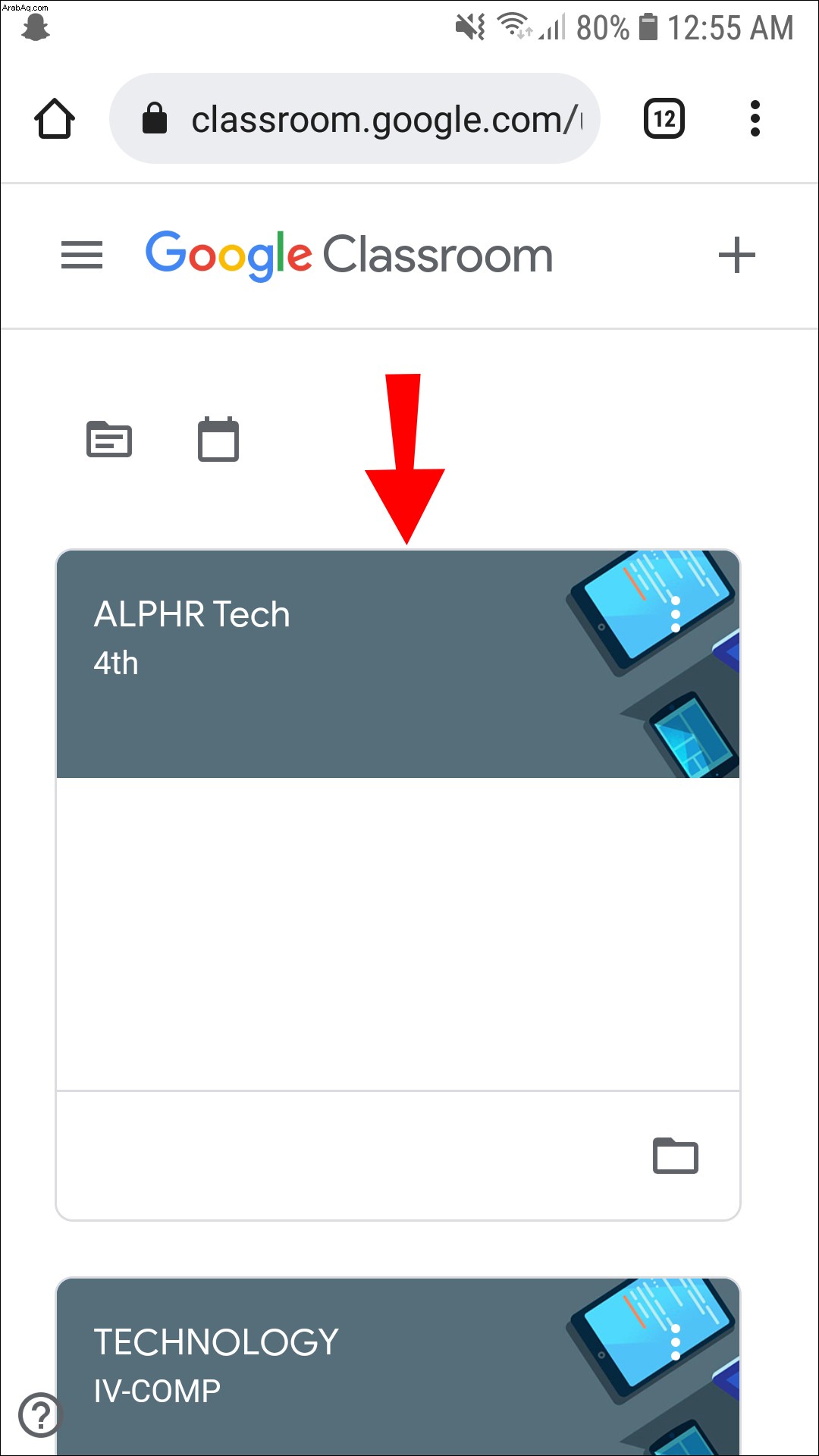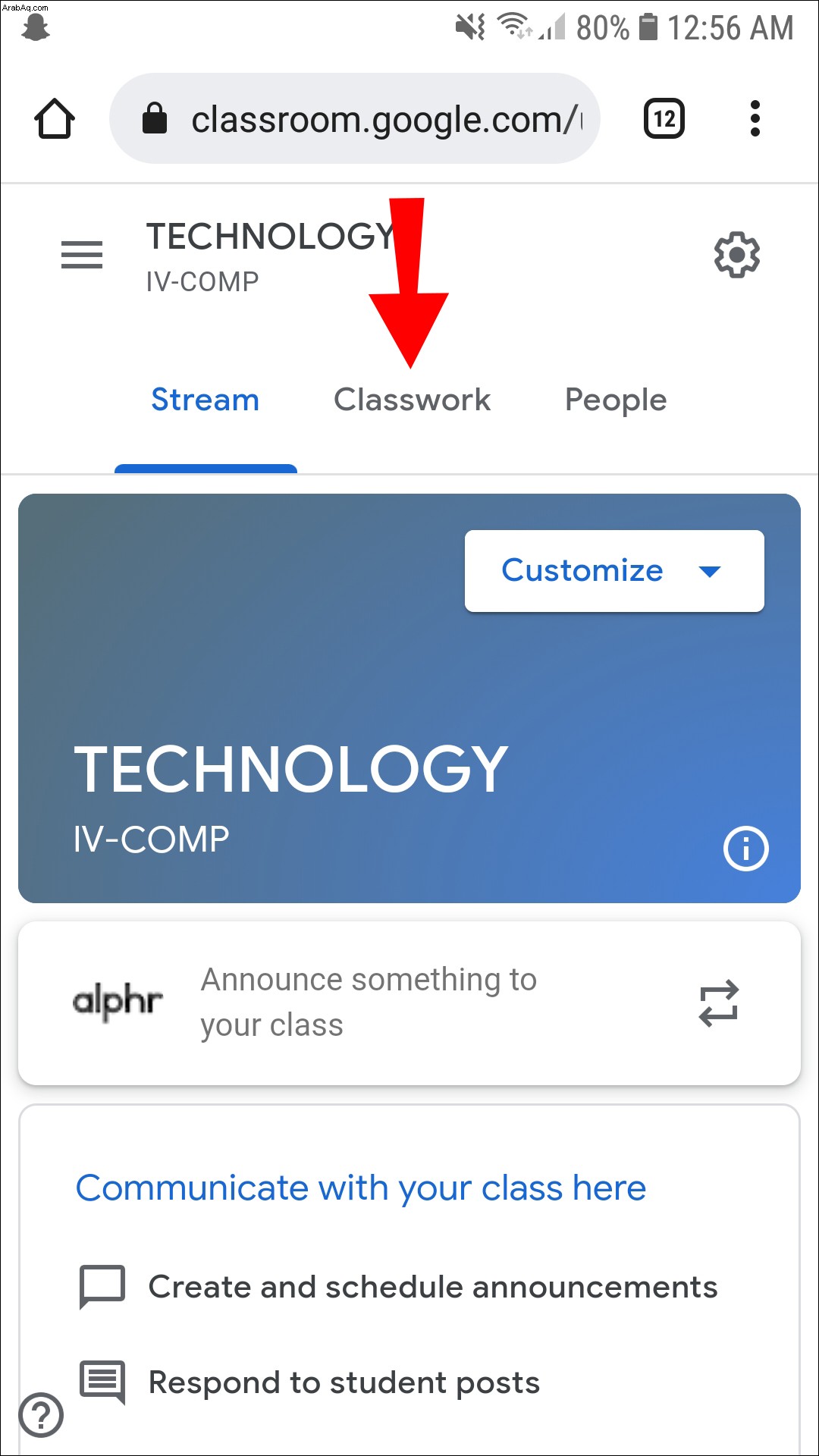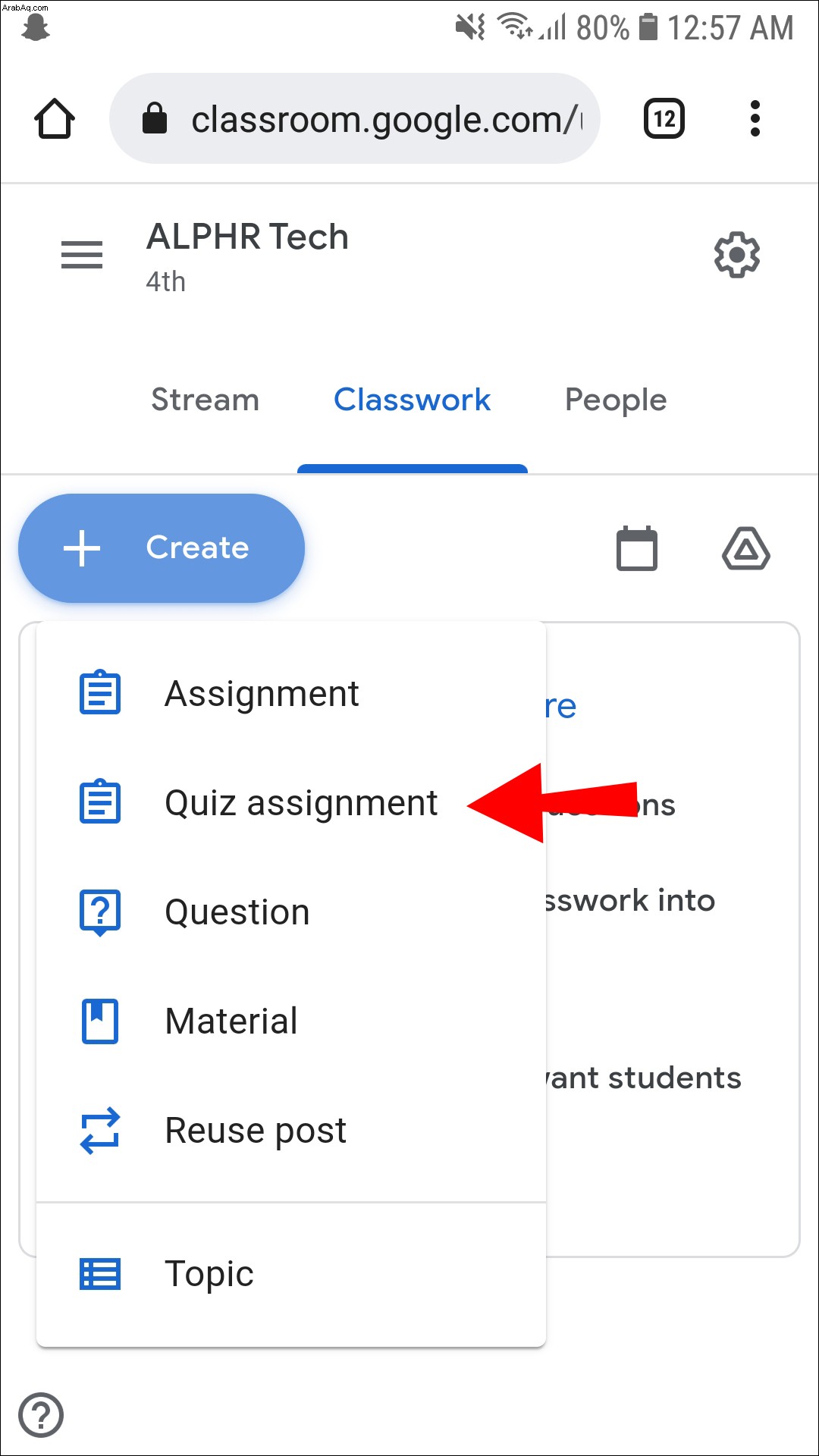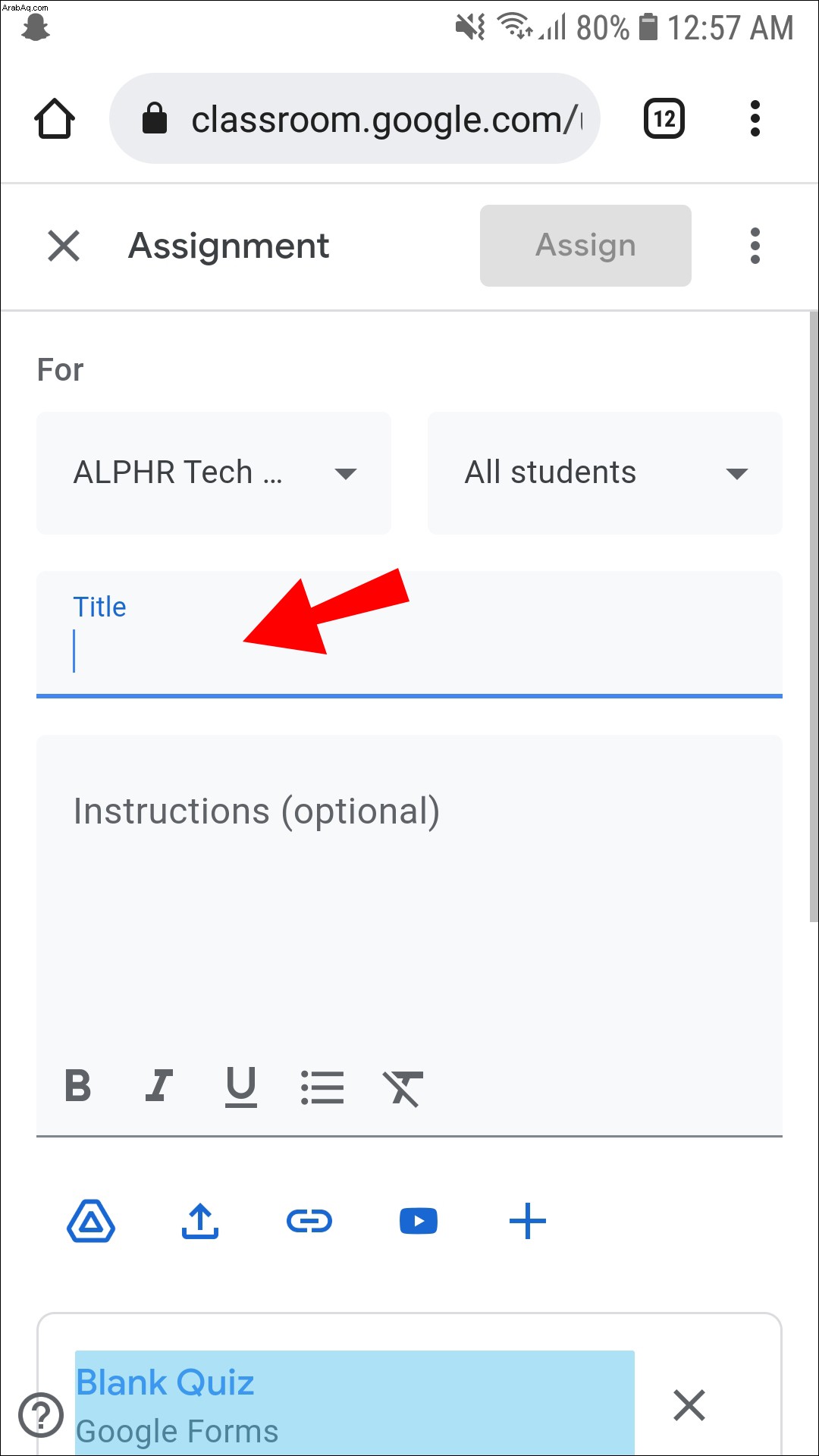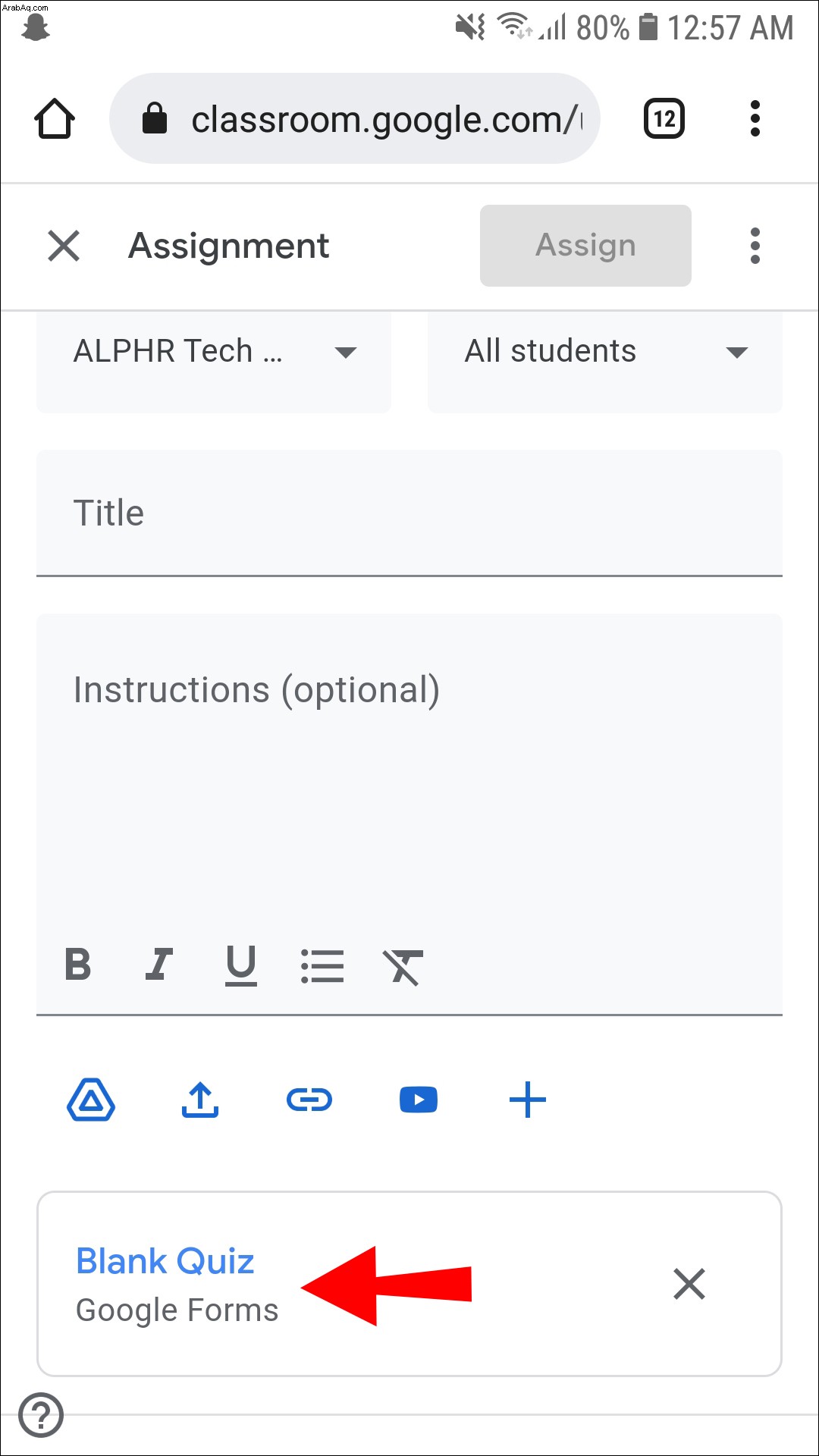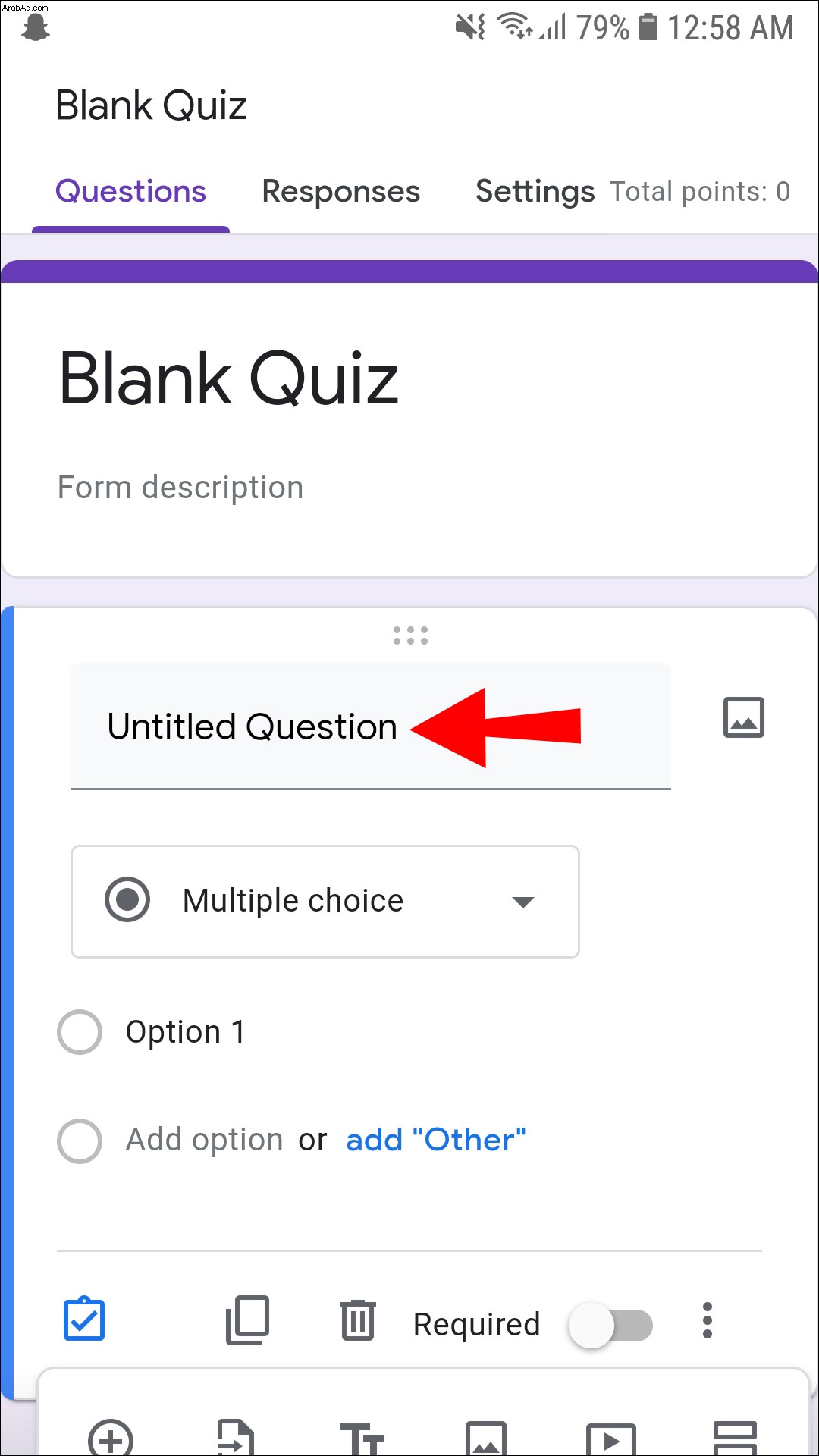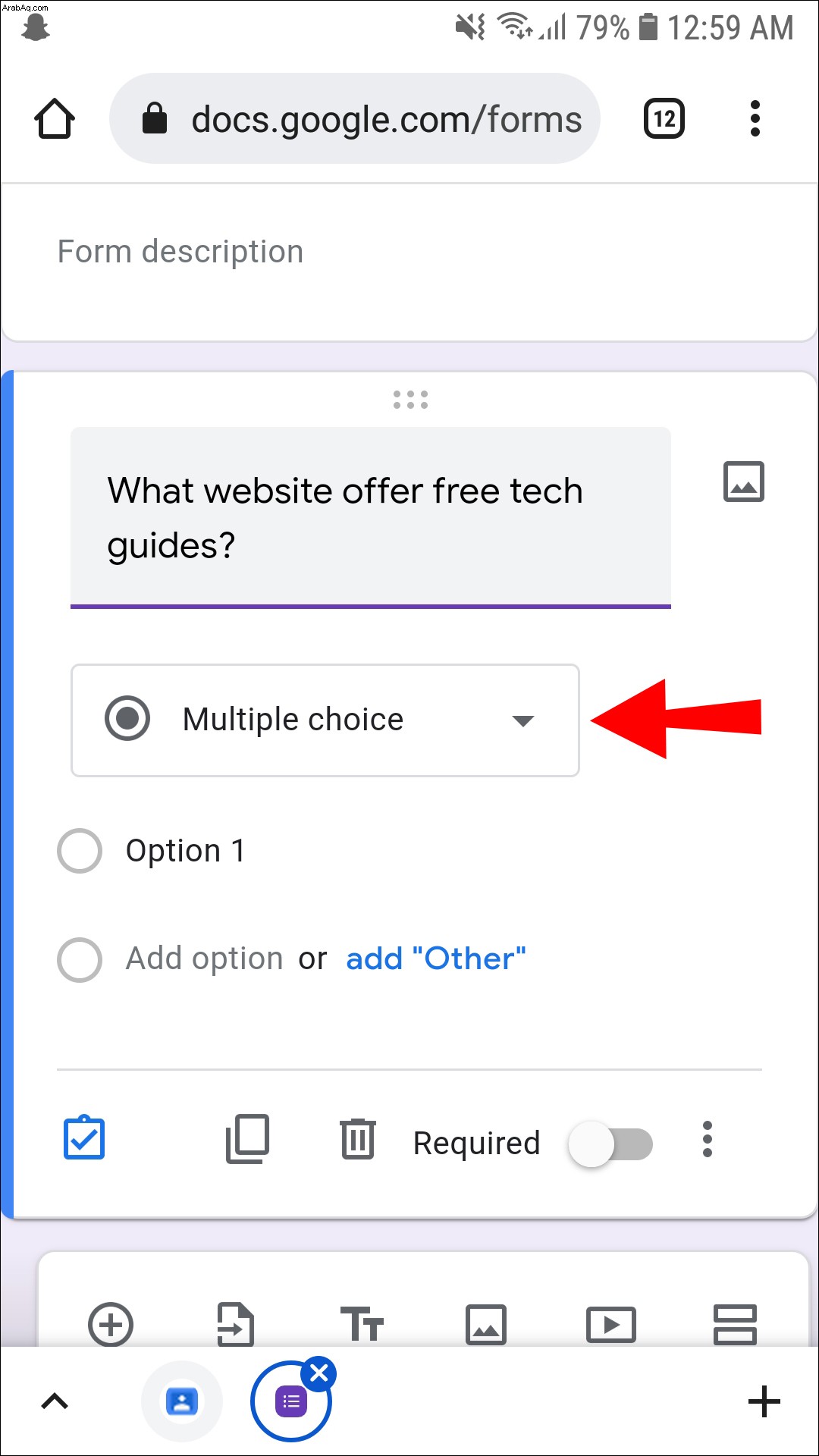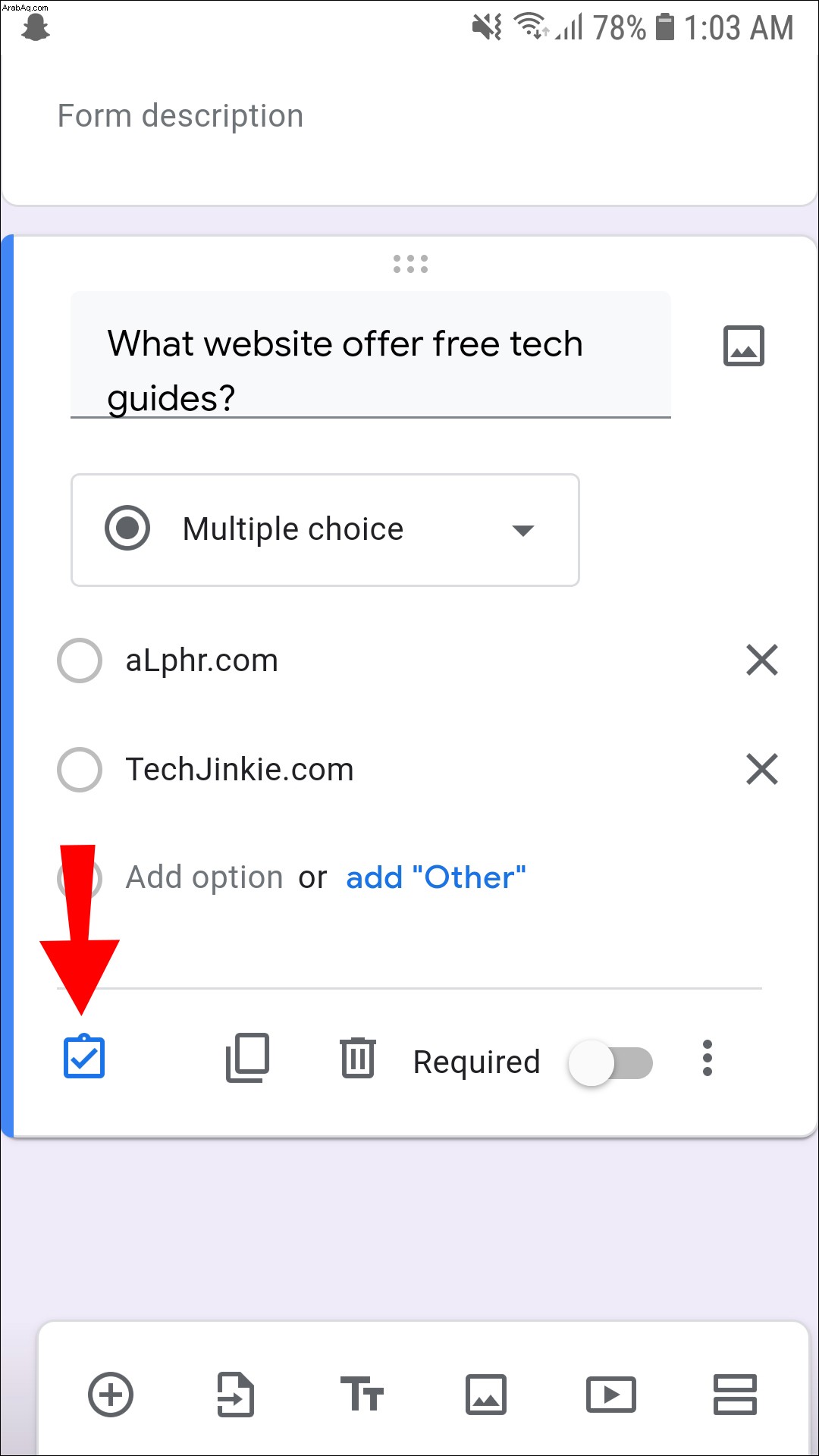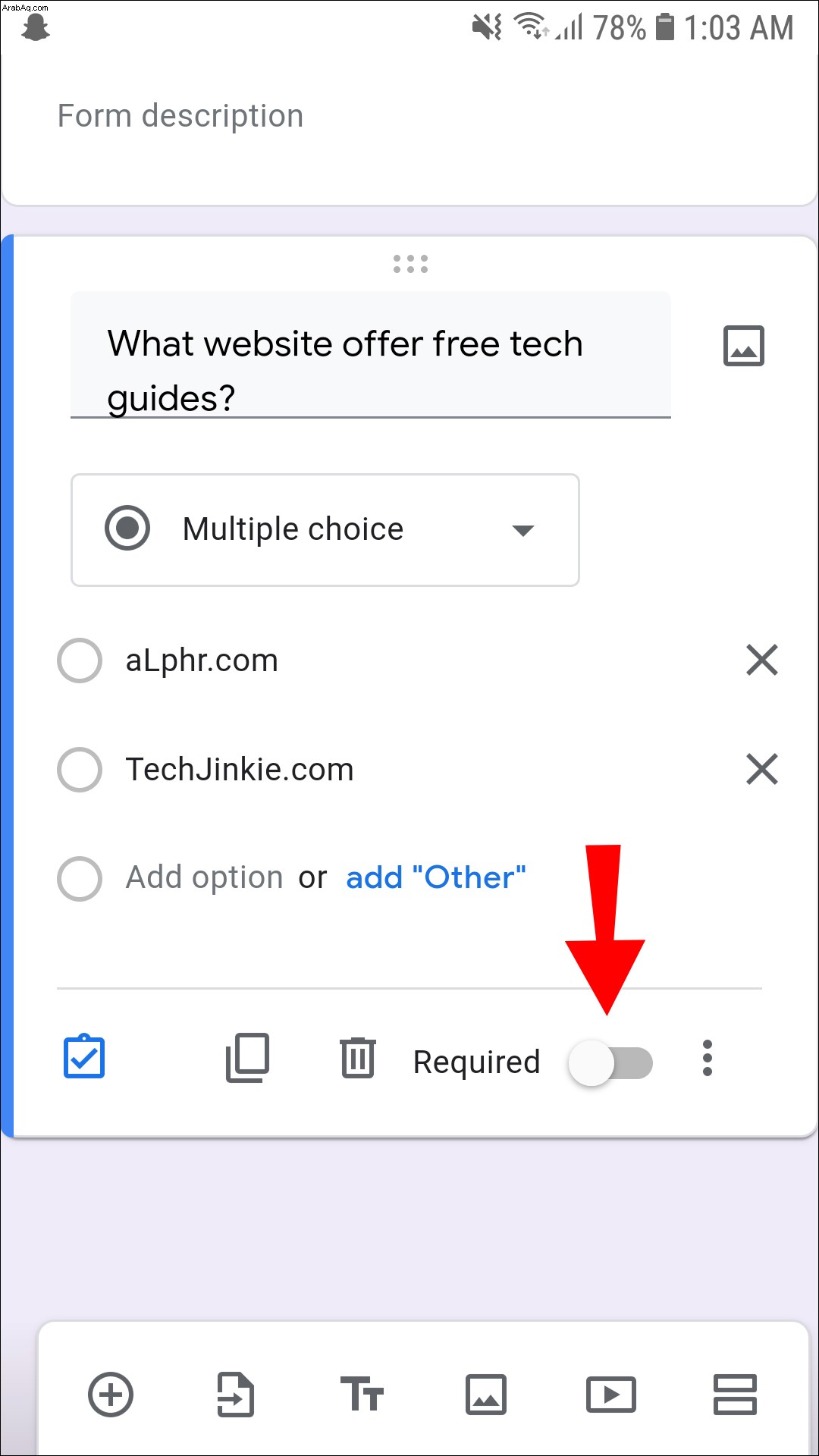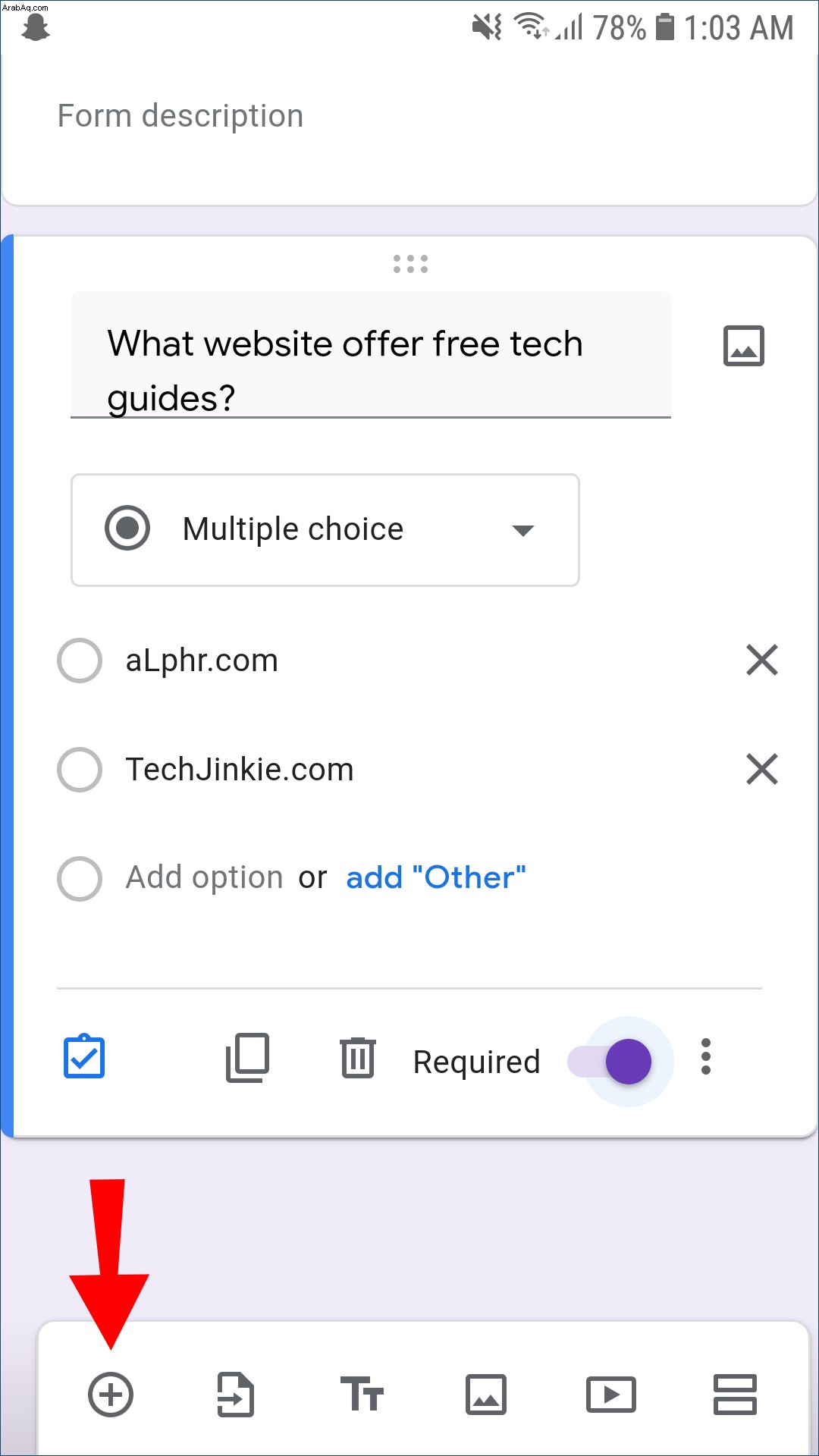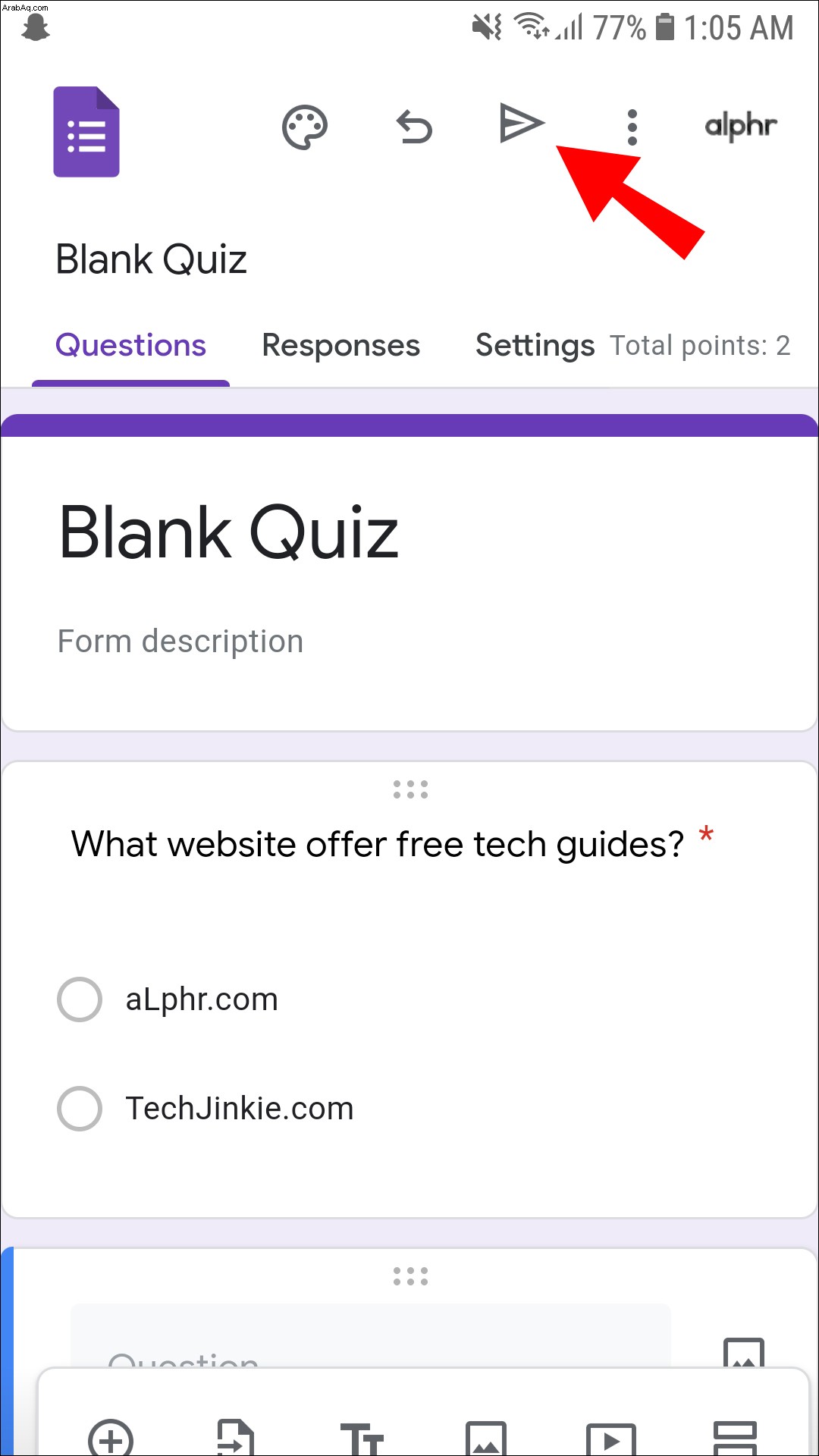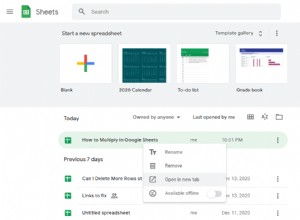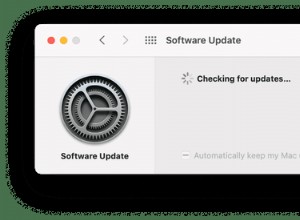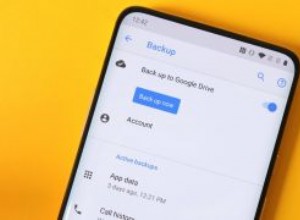تريد أن يشعر طلابك بالارتباط والاستثمار في أساليب التدريس الخاصة بك إذا كنت معلمًا. تتمثل إحدى طرق القيام بذلك في إنشاء اختبار على Google Classroom. تعد الاختبارات القصيرة طريقة رائعة للطلاب لاختبار معرفتهم في مواضيع مختلفة ومساعدتهم على مواكبة ما تعلموه حتى الآن. كما أنهم يوجهون المعلمين إلى المجالات التي قد تحتاج إلى مزيد من الاهتمام.

يعد إنشاء الاختبارات القصيرة طريقة سهلة لتقييم معرفة طلابك بموضوع ما بسرعة وإعطائهم ملاحظات حول تقدمهم. بمجرد إنشاء الاختبار ، يمكنك مشاركته مع الفصل بأكمله أو الطلاب الفرديين حسب الحاجة.
في هذه المقالة ، سنوضح لك كيفية إنشاء اختبار على Google Classroom عبر أجهزة مختلفة.
كيفية إجراء اختبار على جهاز كمبيوتر في Google Classroom
عندما تريد إجراء اختبار ، فربما ترغب في إجرائه على جهاز كمبيوتر بسبب الفوائد العديدة التي يقدمها.
أولاً ، سيكون لديك شاشة كبيرة حيث يمكنك تجميع كل الأدوات التي تحتاجها. على سبيل المثال ، يمكنك فتح Google Classroom في نافذة واحدة ثم كتابة مسودة لأسئلتك في نافذة أخرى قبل أن تلصق أخيرًا السؤال المصقول في الاختبار.
إذا كنت ترغب في ذلك ، يمكنك حتى توصيل شاشات إضافية وتوفير مساحة أكبر للعناصر التي تحتاجها. على سبيل المثال ، قد ترغب في استخدام خدمة مؤتمرات الفيديو للتعاون مع مدرسين آخرين أثناء إجراء الاختبار. يمكن أن تساعد استضافة زملائك على شاشة واحدة ثم استخدام الشاشة الأخرى للتحرير الفعلي على تنظيم شاشتك والبقاء منظمًا.
عند تشغيل Google Classroom على جهاز كمبيوتر ، ستتاح لك أيضًا الفرصة لتحقيق أقصى استفادة من الأدوات الأخرى في عائلة G Suite ، بما في ذلك Gmail و Drive والمستندات وجداول البيانات والعروض التقديمية والنماذج.
إليك كيفية إجراء اختبار على Google Classroom على جهاز كمبيوتر:
إعداد الاختبار
سجّل الدخول إلى صفحة دورات Google Classroom.
 انقر فوق "الواجب الدراسي" في الجزء العلوي من صفحة الدورة التدريبية.
انقر فوق "الواجب الدراسي" في الجزء العلوي من صفحة الدورة التدريبية.
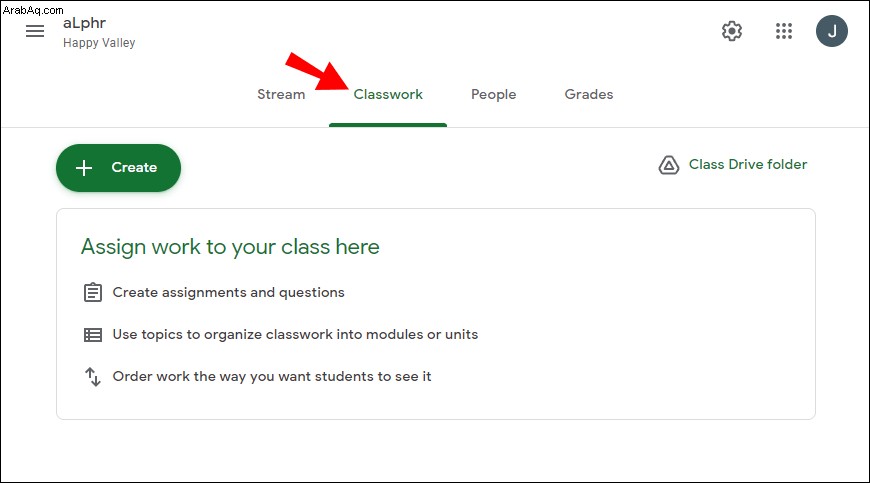 حدد الزر "إنشاء" أعلى صفحة "الواجب الدراسي".
حدد الزر "إنشاء" أعلى صفحة "الواجب الدراسي".
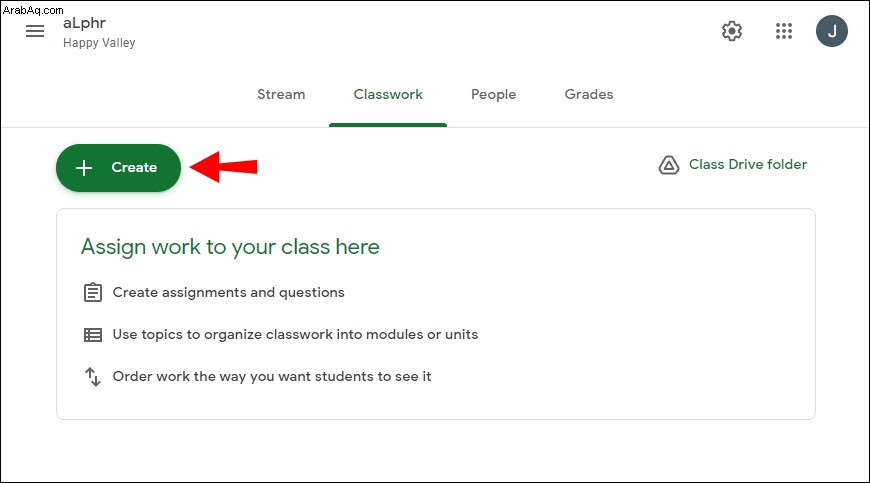 انتقل إلى "Quiz Assignment" من القائمة المنسدلة لإظهار شاشة تشبه شاشة مهام Google Classroom القياسية.
انتقل إلى "Quiz Assignment" من القائمة المنسدلة لإظهار شاشة تشبه شاشة مهام Google Classroom القياسية.
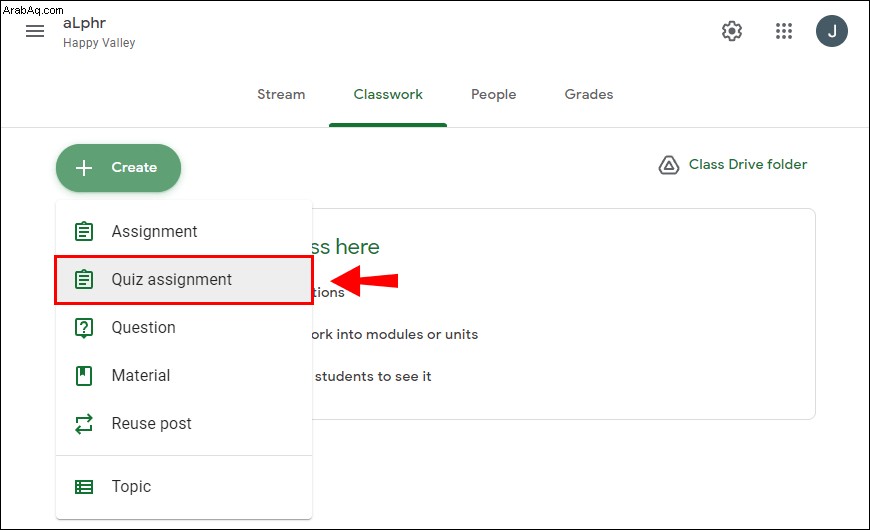 امنح الاختبار عنوانًا ، ثم قدم إرشادات إضافية إذا أردت.
امنح الاختبار عنوانًا ، ثم قدم إرشادات إضافية إذا أردت.
 بمجرد إعداد جميع "القواعد الأساسية" حول الاختبار ، انقر على الصورة المصغرة لنماذج Google أسفل علامة تبويب المرفقات مباشرةً. يجب أن يؤدي هذا إلى ظهور صفحة جديدة حيث يمكنك الآن البدء في وضع الأسئلة.
بمجرد إعداد جميع "القواعد الأساسية" حول الاختبار ، انقر على الصورة المصغرة لنماذج Google أسفل علامة تبويب المرفقات مباشرةً. يجب أن يؤدي هذا إلى ظهور صفحة جديدة حيث يمكنك الآن البدء في وضع الأسئلة. ملء الاختبار
حدد نوع السؤال أو قم بتغيير التنسيق بالنقر فوق زر التبديل في الزاوية اليمنى العليا وتحديد التنسيق الذي تريده من القائمة الفرعية القائمة المنسدلة.
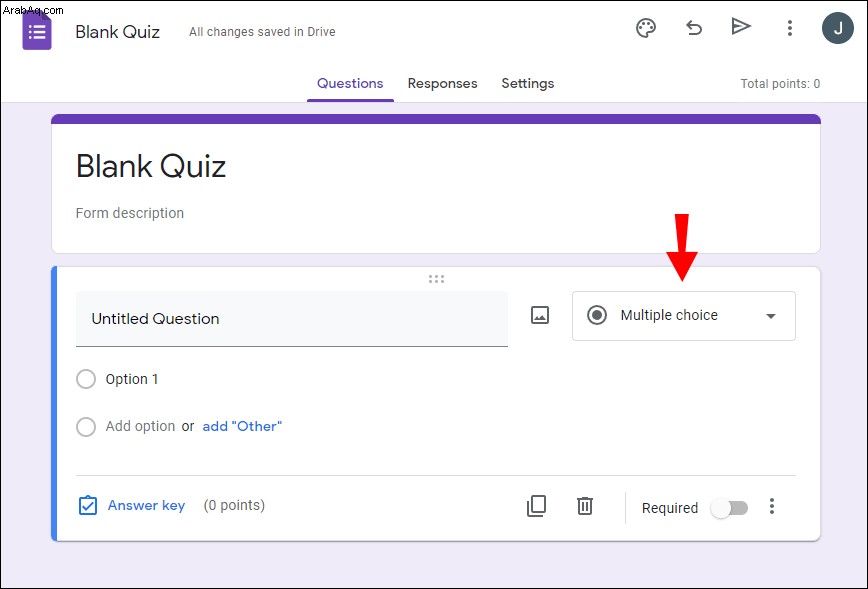 أنشئ السؤال الأول بالنقر فوق حقل النص "سؤال بلا عنوان" واكتب سؤالك أو الصقه.
أنشئ السؤال الأول بالنقر فوق حقل النص "سؤال بلا عنوان" واكتب سؤالك أو الصقه.
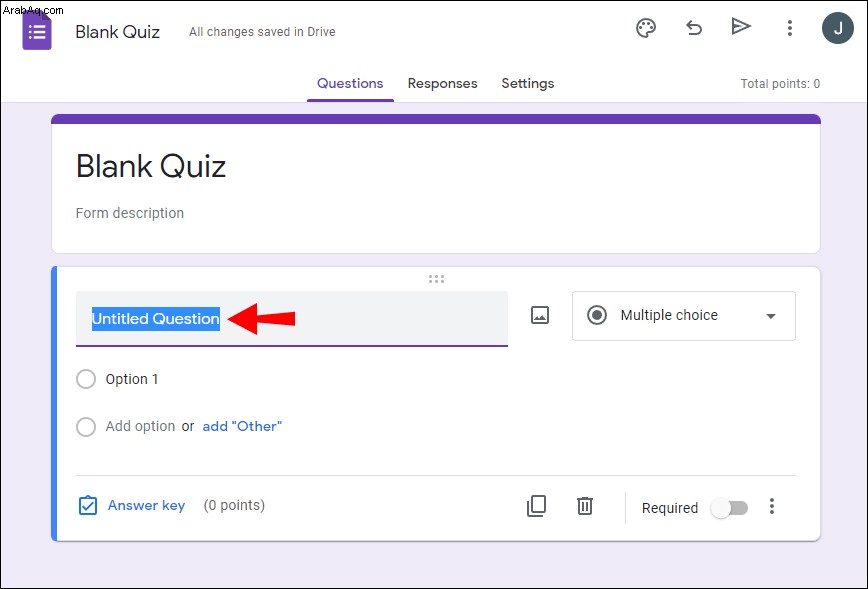 املأ اختيارات الإجابة. إذا كانت الخيارات نصية ، فاكتبها في المربعات المتوفرة. إذا كانت عبارة عن صور ، فانقر على رمز "إضافة صورة" في أقصى اليسار. سيظهر هذا نافذة حيث يمكنك تحميل الصور من محرك الأقراص الثابتة أو جلب بعضها من Google Drive أو الإنترنت.
املأ اختيارات الإجابة. إذا كانت الخيارات نصية ، فاكتبها في المربعات المتوفرة. إذا كانت عبارة عن صور ، فانقر على رمز "إضافة صورة" في أقصى اليسار. سيظهر هذا نافذة حيث يمكنك تحميل الصور من محرك الأقراص الثابتة أو جلب بعضها من Google Drive أو الإنترنت.
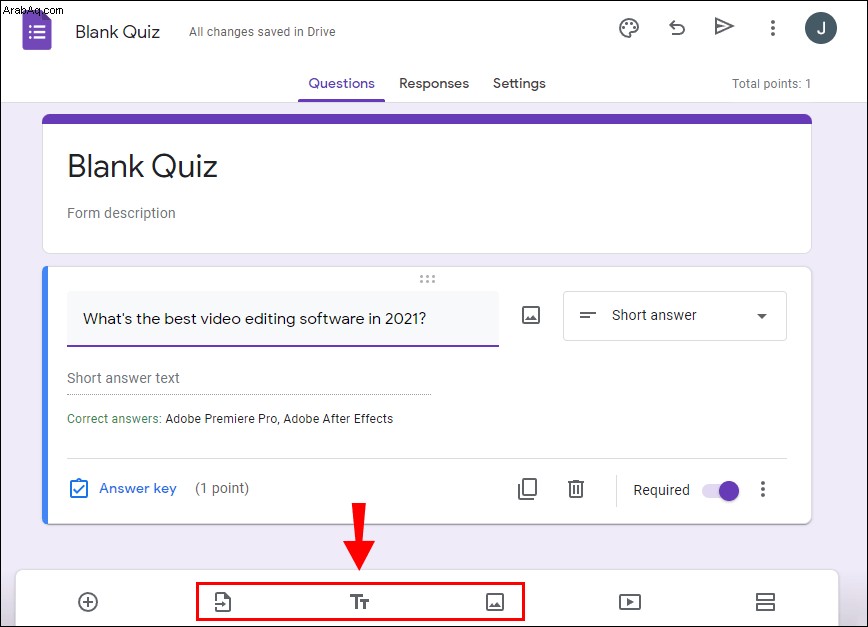 حدد رابط "مفتاح الإجابة" أسفل سؤالك ، وعيّن قيمة نقاط السؤال والإجابة الصحيحة.
حدد رابط "مفتاح الإجابة" أسفل سؤالك ، وعيّن قيمة نقاط السؤال والإجابة الصحيحة.
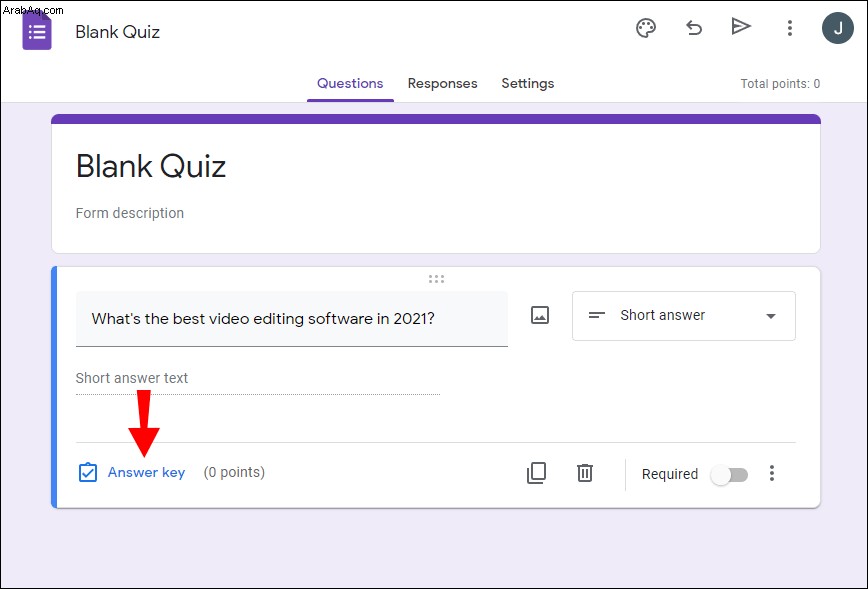 انقر فوق "تم" للخروج من نافذة مفتاح الإجابة والعودة إلى تعديل الاختبار.
انقر فوق "تم" للخروج من نافذة مفتاح الإجابة والعودة إلى تعديل الاختبار.
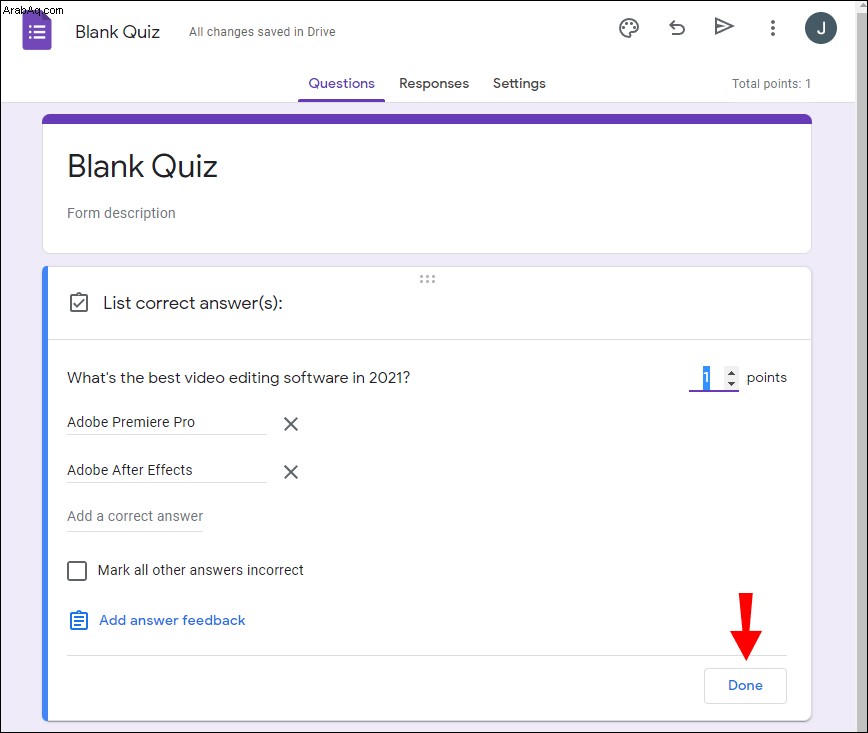 مرر لأسفل إلى أسفل سؤالك وانقر على "مطلوب" لمنع الطلاب من تخطي السؤال.
مرر لأسفل إلى أسفل سؤالك وانقر على "مطلوب" لمنع الطلاب من تخطي السؤال.
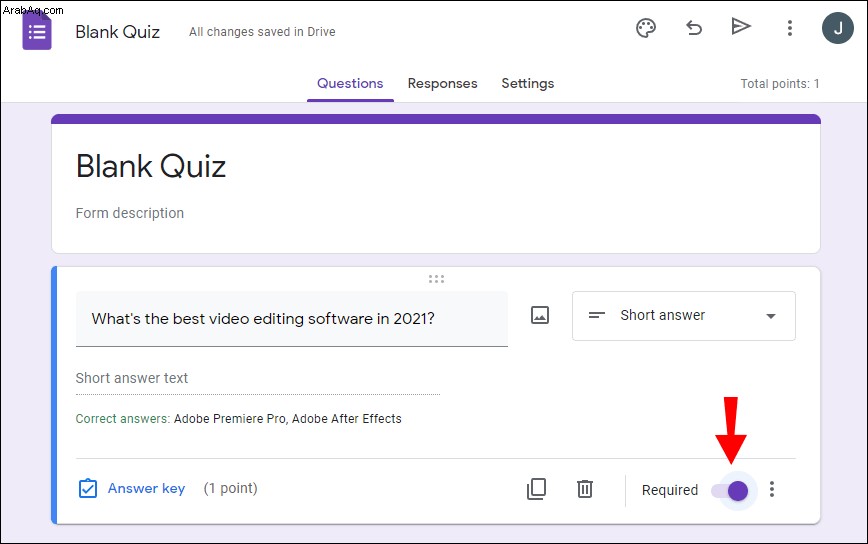 لإضافة سؤال جديد ، انقر فوق زر الإضافة (+) في شريط الأدوات العائم. يمكنك إضافة العديد من الأسئلة كما تريد.
لإضافة سؤال جديد ، انقر فوق زر الإضافة (+) في شريط الأدوات العائم. يمكنك إضافة العديد من الأسئلة كما تريد.
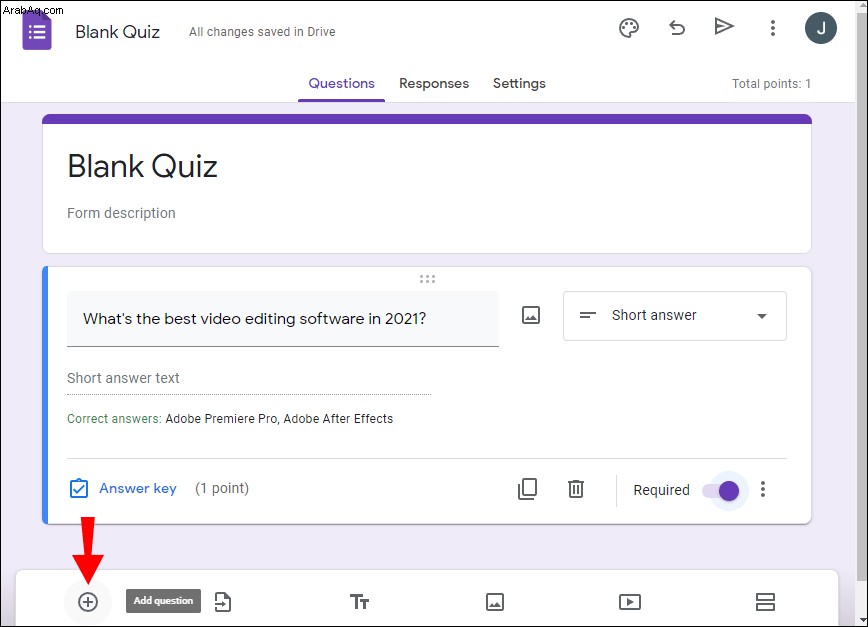 عند الانتهاء من صياغة أسئلتك بالكامل ، اخرج من نافذة نماذج Google وارجع إلى صفحة "تعيين الاختبار". أضف المزيد من التفاصيل حول الاختبار إذا لزم الأمر ثم قم بتعيينه. على سبيل المثال ، يمكنك تحديد الموضوع وإضافة تاريخ الاستحقاق. كل هذه الخيارات متاحة في الزاوية اليمنى العليا.
عند الانتهاء من صياغة أسئلتك بالكامل ، اخرج من نافذة نماذج Google وارجع إلى صفحة "تعيين الاختبار". أضف المزيد من التفاصيل حول الاختبار إذا لزم الأمر ثم قم بتعيينه. على سبيل المثال ، يمكنك تحديد الموضوع وإضافة تاريخ الاستحقاق. كل هذه الخيارات متاحة في الزاوية اليمنى العليا.
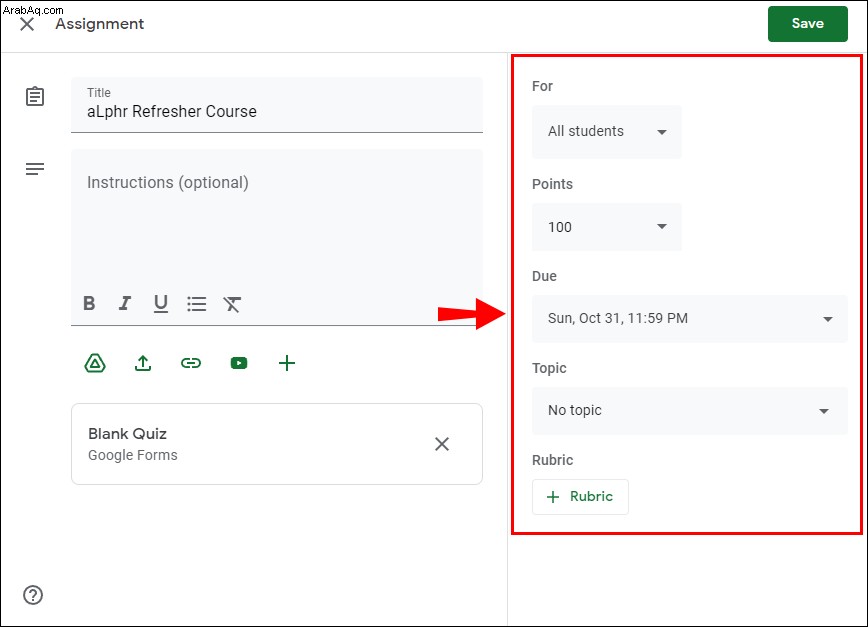
كيفية إجراء اختبار في Google Classroom على iPhone
يعد تطبيق Google Classroom لجهاز iPhone مثاليًا للمعلمين الذين يحتاجون إلى إدارة فصولهم الدراسية أثناء التنقل. باستخدام هذا التطبيق ، يمكنك إنشاء مهام وإصدار إعلانات وإرسال رسائل بريد إلكتروني إلى طلابك وحتى قراءة المشاركات من طلابك في الوقت الفعلي.
لا يوفر التطبيق طريقة لإنشاء نسخة سريعة ، ومع ذلك ، لا يزال بإمكانك استخدام إصدار الويب للنظام الأساسي من جهاز iPhone الخاص بك لإنشاء اختبارات
وإليك كيفية القيام بذلك:
افتح المتصفح وانتقل إلى Google Classroom وسجّل الدخول.
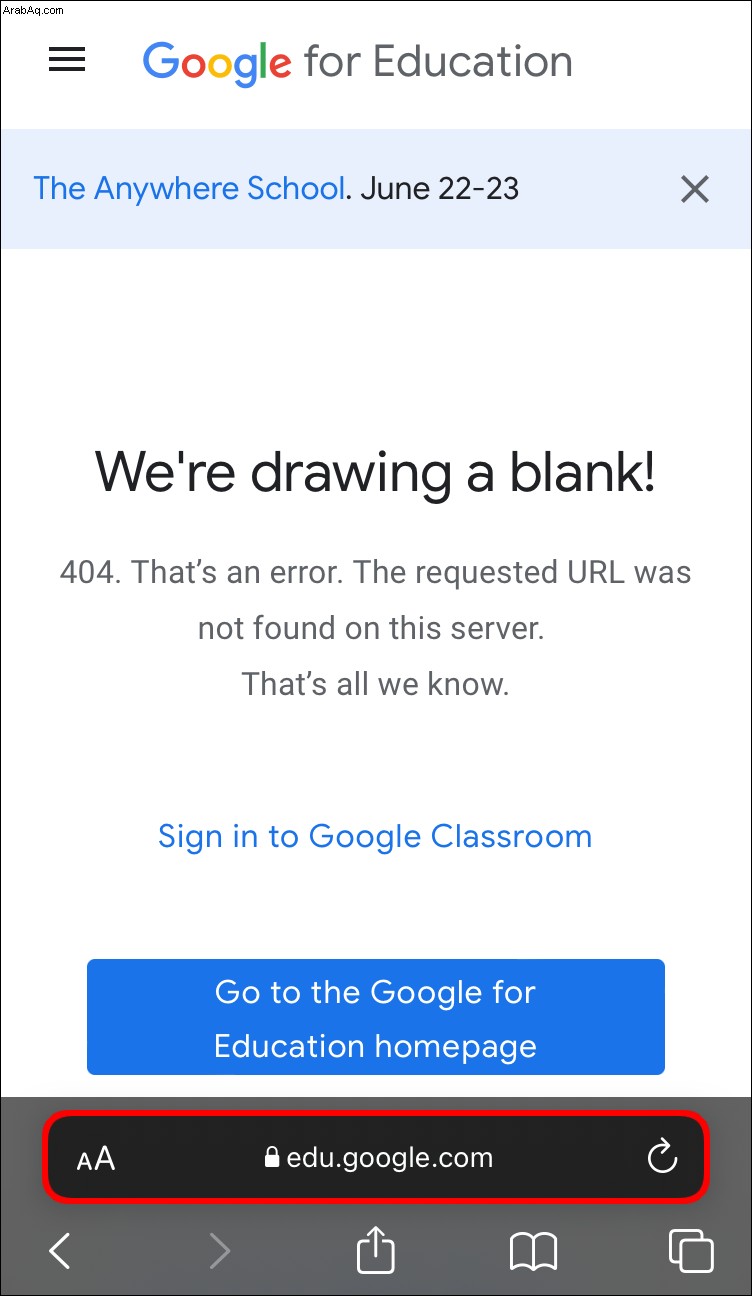 انقر على "Classroom".
انقر على "Classroom".
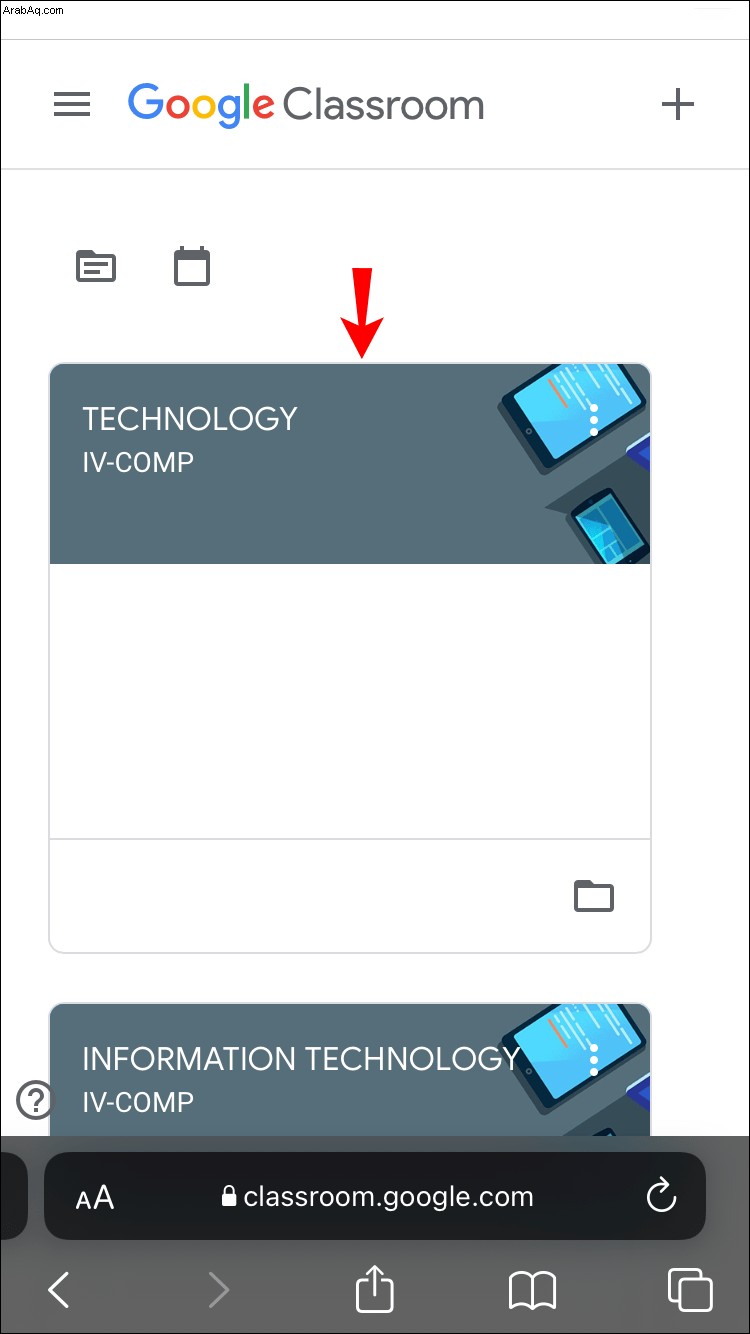 حدد "الواجب الدراسي" أعلى صفحة الدورة التدريبية.
حدد "الواجب الدراسي" أعلى صفحة الدورة التدريبية.
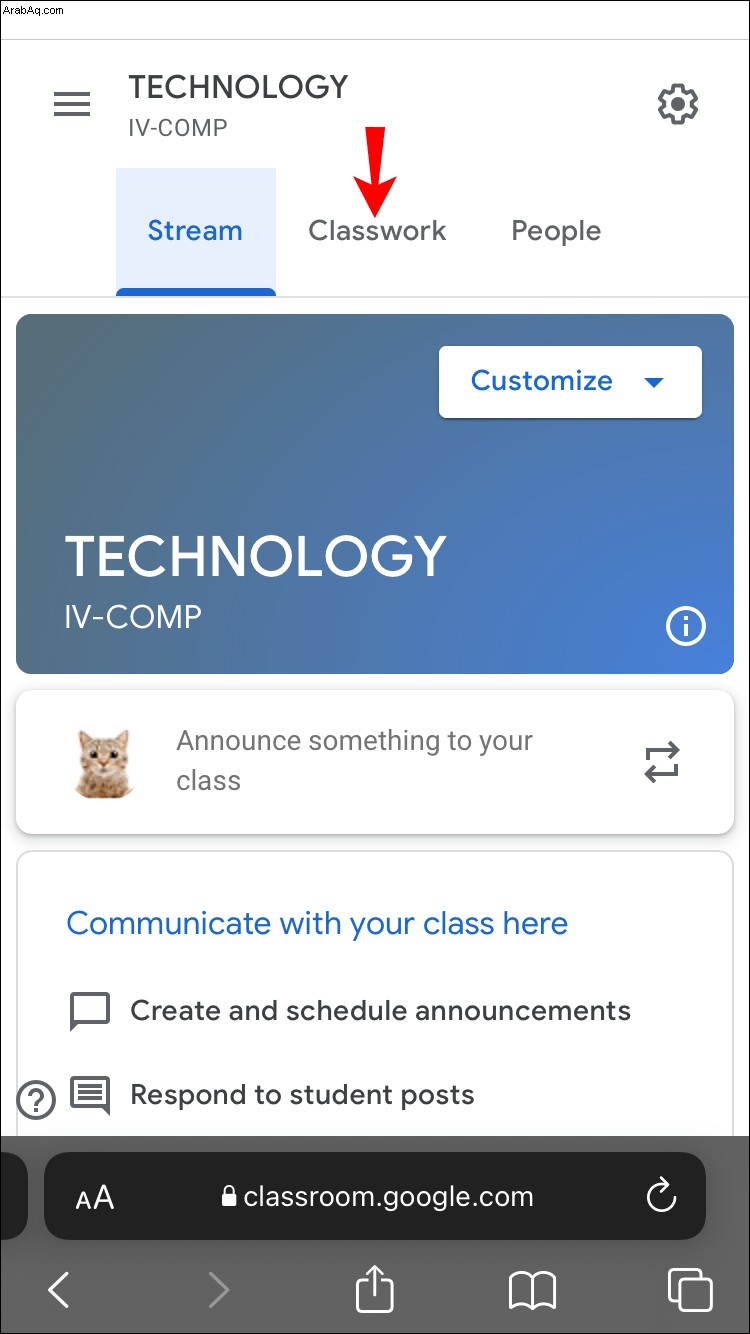 اضغط على أيقونة الجمع (+) وحدد "Quiz Assignment" من القائمة المنسدلة.
اضغط على أيقونة الجمع (+) وحدد "Quiz Assignment" من القائمة المنسدلة.
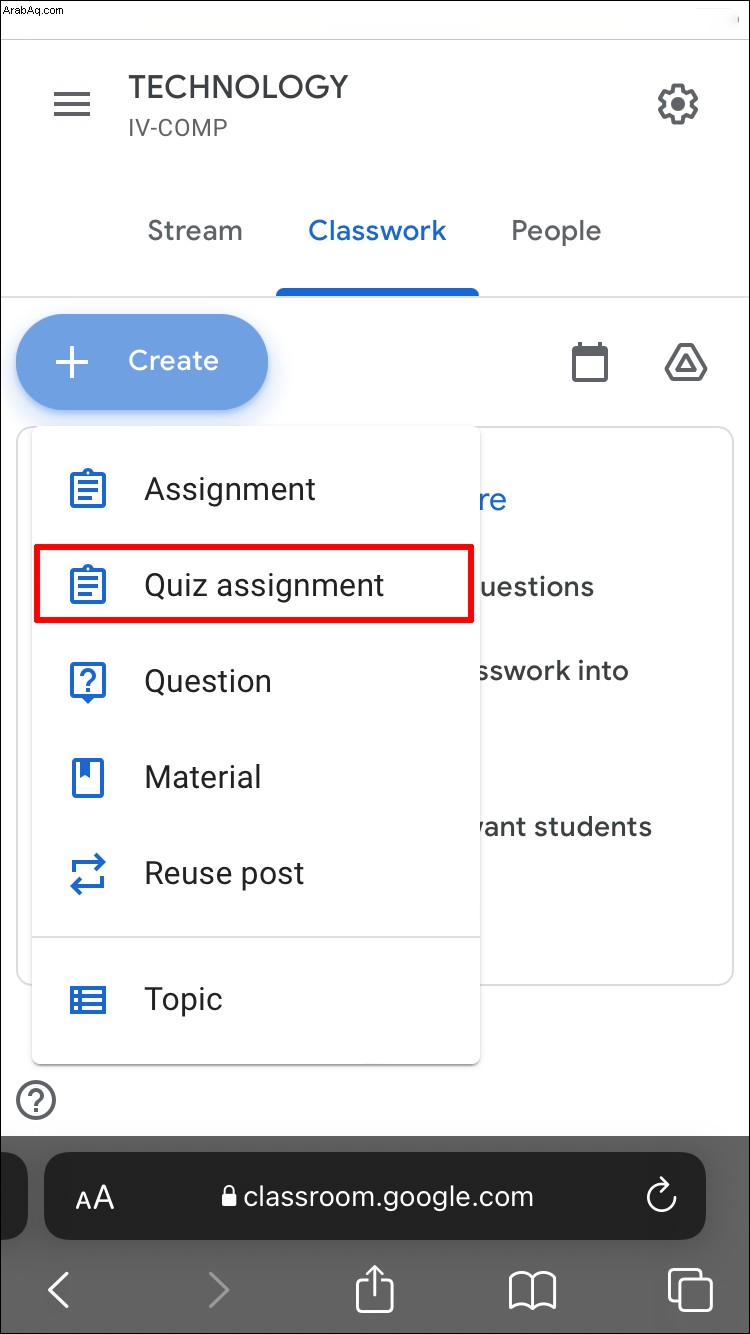 امنح الاختبار عنوانًا مناسبًا ، وأدخل بعض الإرشادات إذا لزم الأمر.
امنح الاختبار عنوانًا مناسبًا ، وأدخل بعض الإرشادات إذا لزم الأمر.
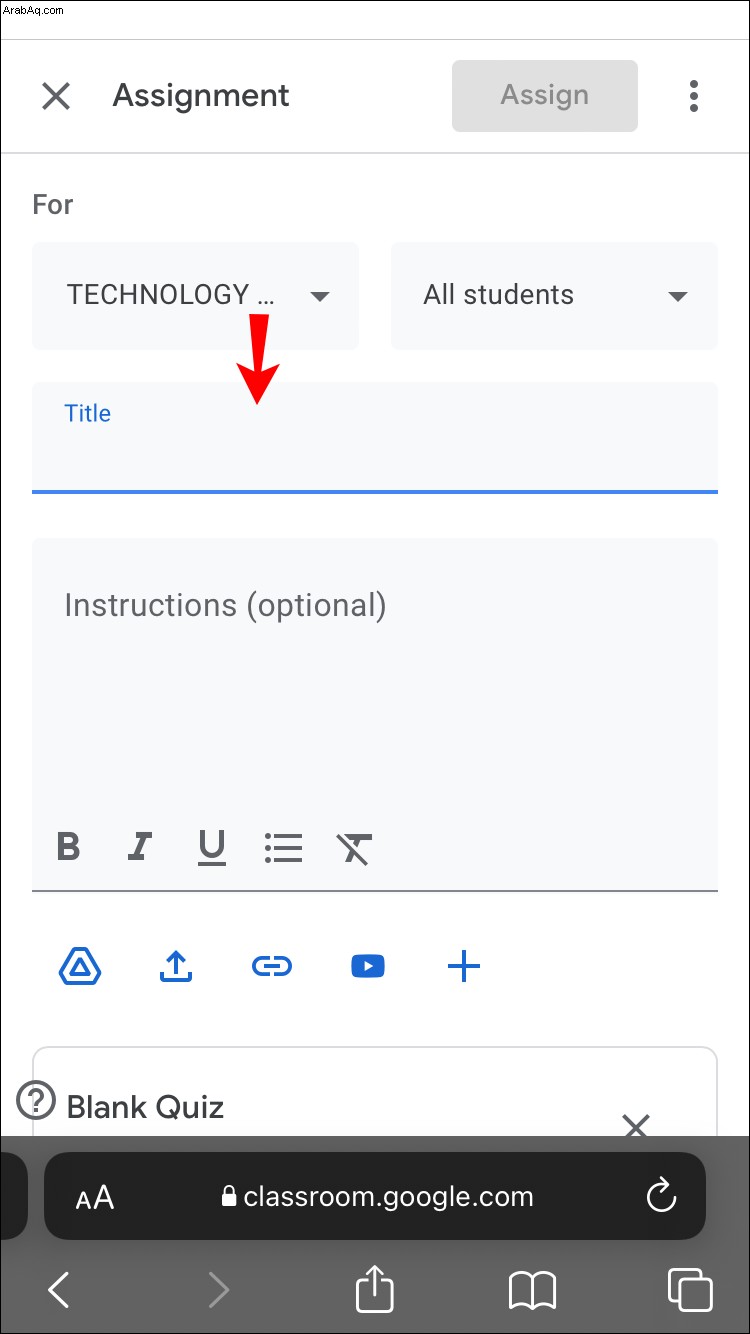 انقر على علامة التبويب "اختبار فارغ" لبدء تعديل أسئلتك. يجب أن يفتح هذا نافذة فارغة من نماذج Google.
انقر على علامة التبويب "اختبار فارغ" لبدء تعديل أسئلتك. يجب أن يفتح هذا نافذة فارغة من نماذج Google.
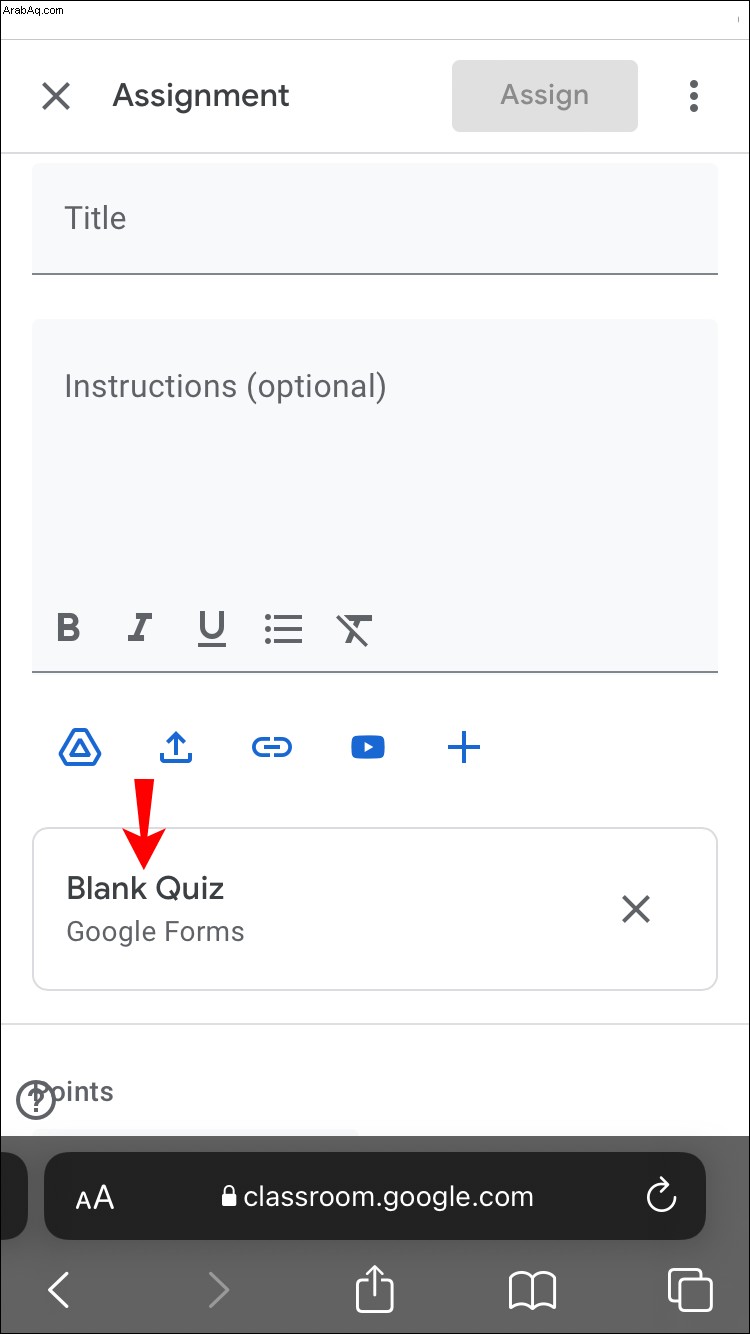 اضغط على حقل النص "سؤال بلا عنوان" واكتب سؤالك. لإضافة صورة ، اضغط على أيقونة الصورة في أقصى اليمين.
اضغط على حقل النص "سؤال بلا عنوان" واكتب سؤالك. لإضافة صورة ، اضغط على أيقونة الصورة في أقصى اليمين.
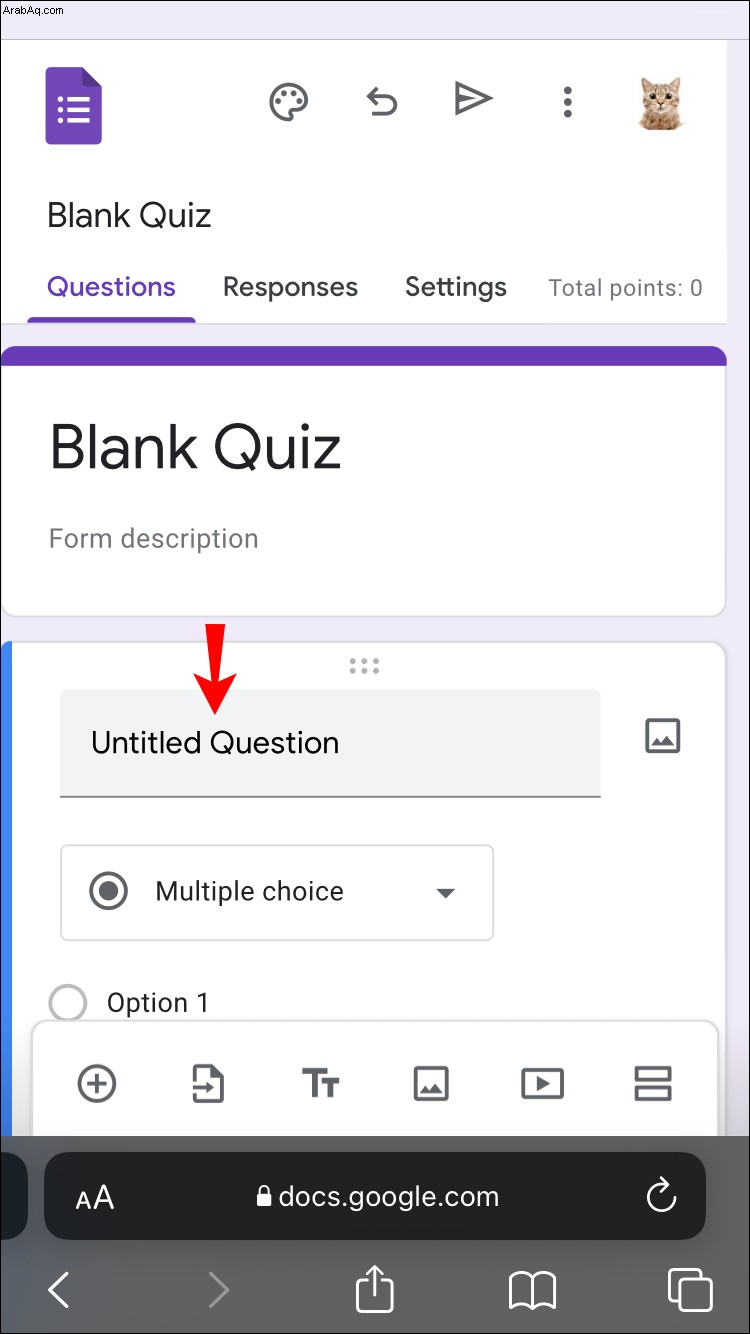 حدد نوع السؤال الذي ترغب في تعيينه.
حدد نوع السؤال الذي ترغب في تعيينه.
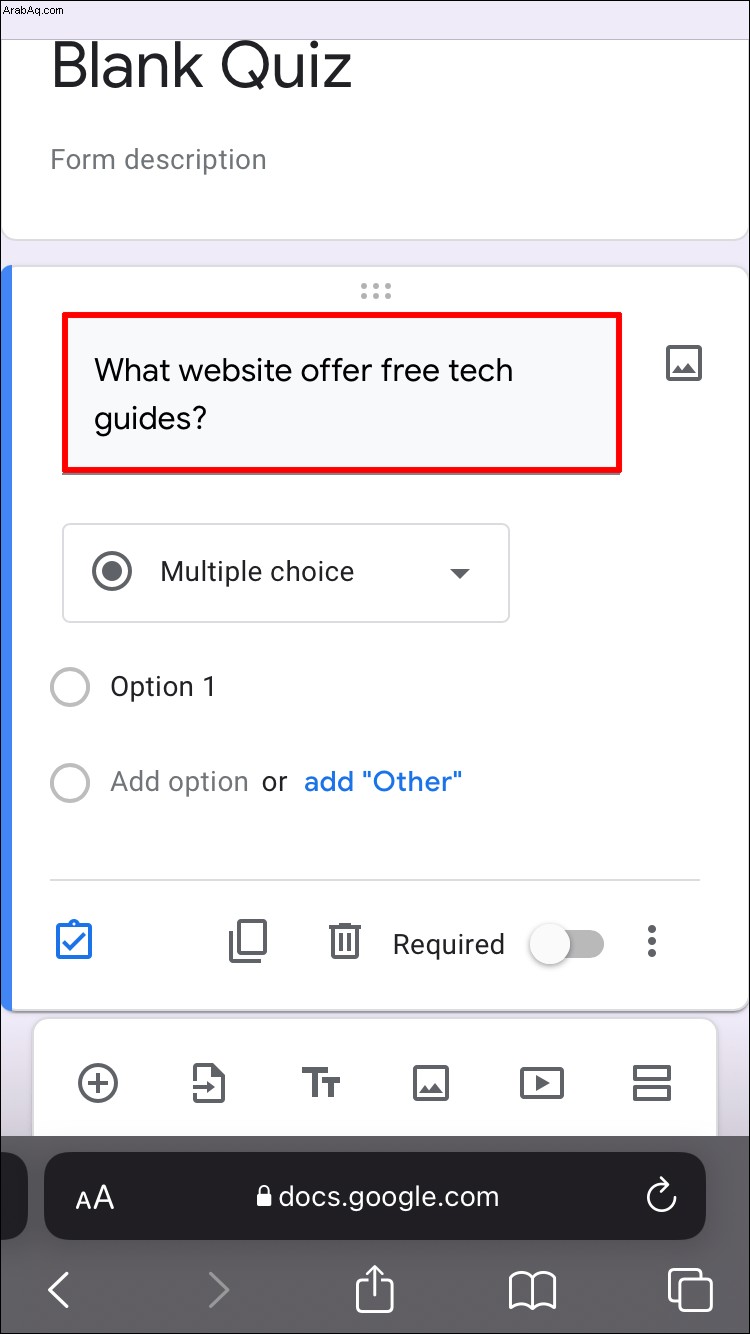 املأ بعض خيارات الإجابة.
املأ بعض خيارات الإجابة.
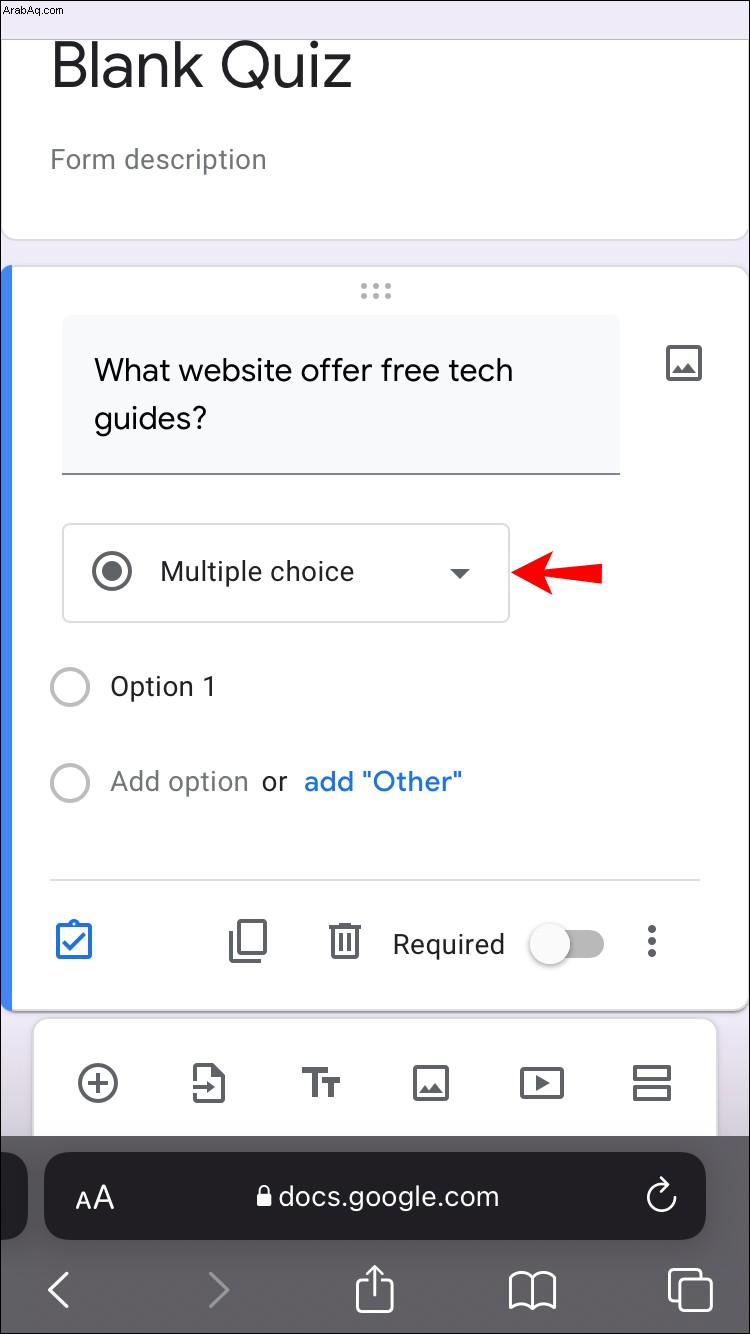 حدد الارتباط "ردود الفعل على الإجابة" لاختيار الإجابة الصحيحة وتعيين نقاط للسؤال. انتقل إلى خيار "تم" للحفظ والعودة إلى نافذة تحرير الاختبار.
حدد الارتباط "ردود الفعل على الإجابة" لاختيار الإجابة الصحيحة وتعيين نقاط للسؤال. انتقل إلى خيار "تم" للحفظ والعودة إلى نافذة تحرير الاختبار.
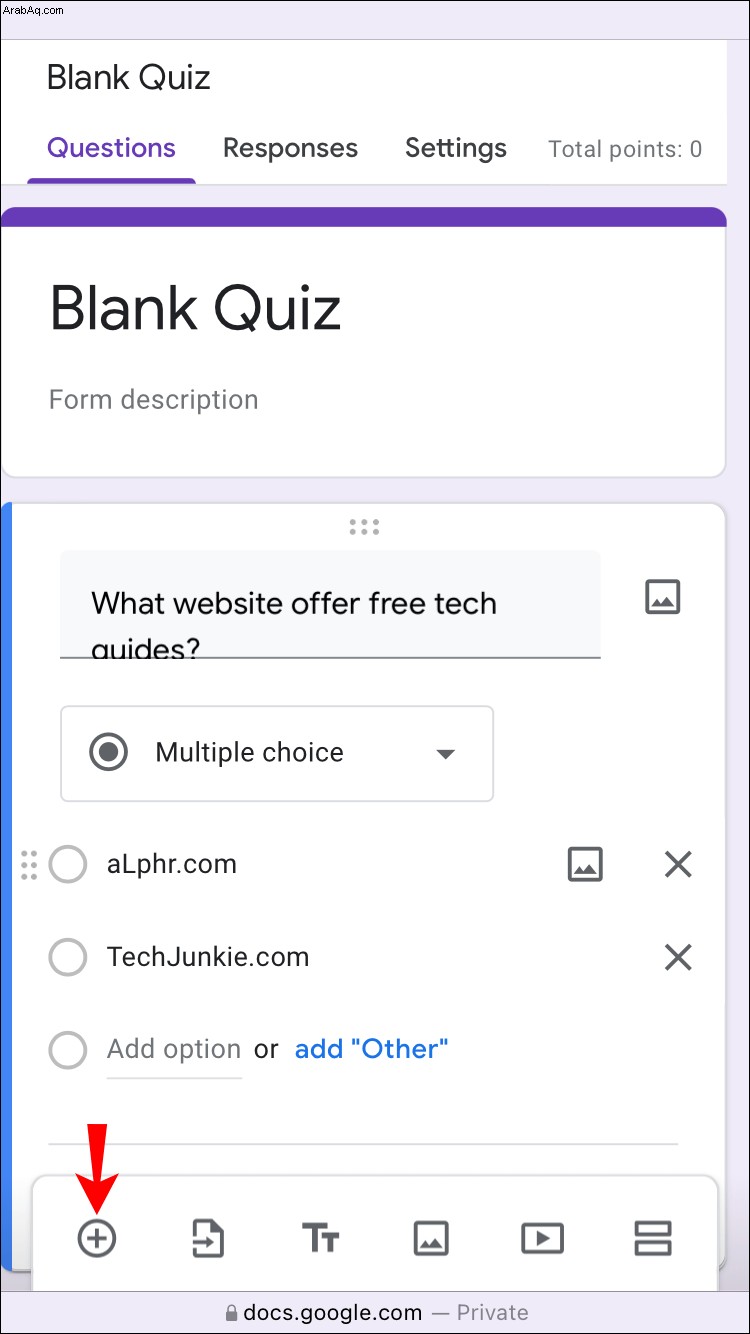 انقر على "مطلوب" لمنع الطلاب من تخطي السؤال.
انقر على "مطلوب" لمنع الطلاب من تخطي السؤال.
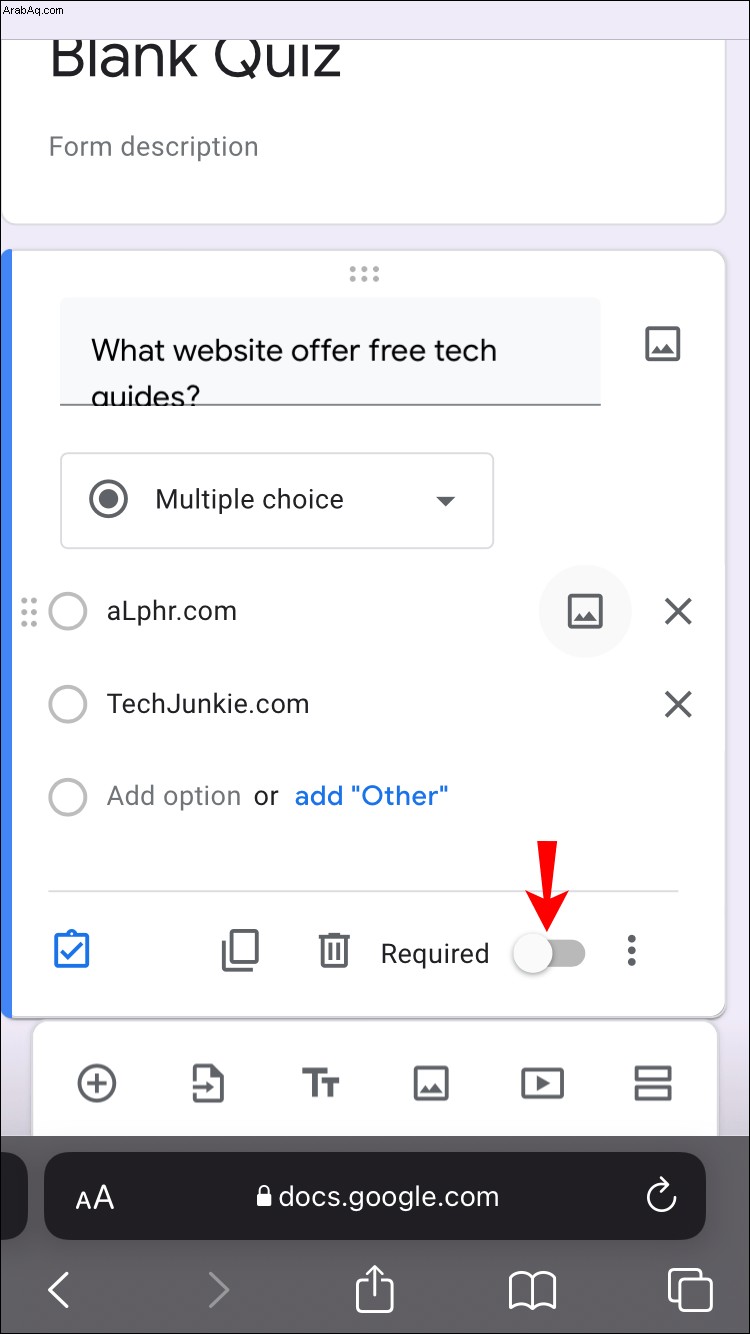 اضغط على زر علامة الجمع (+) أسفل النافذة لإضافة سؤال آخر.
اضغط على زر علامة الجمع (+) أسفل النافذة لإضافة سؤال آخر.
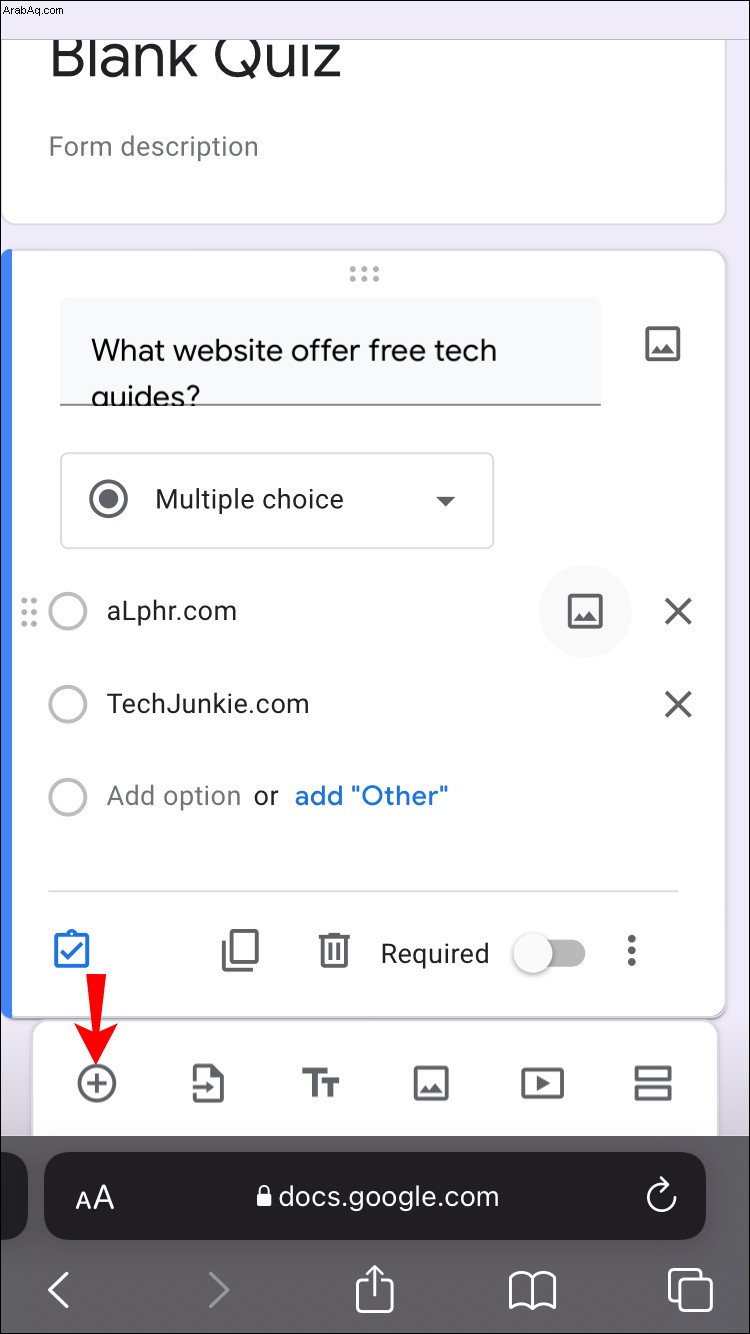 بمجرد تعيين جميع الأسئلة التي تريدها ، انقر على السهم للأمام في الجزء العلوي لإرساله إلى الطلاب.
بمجرد تعيين جميع الأسئلة التي تريدها ، انقر على السهم للأمام في الجزء العلوي لإرساله إلى الطلاب.
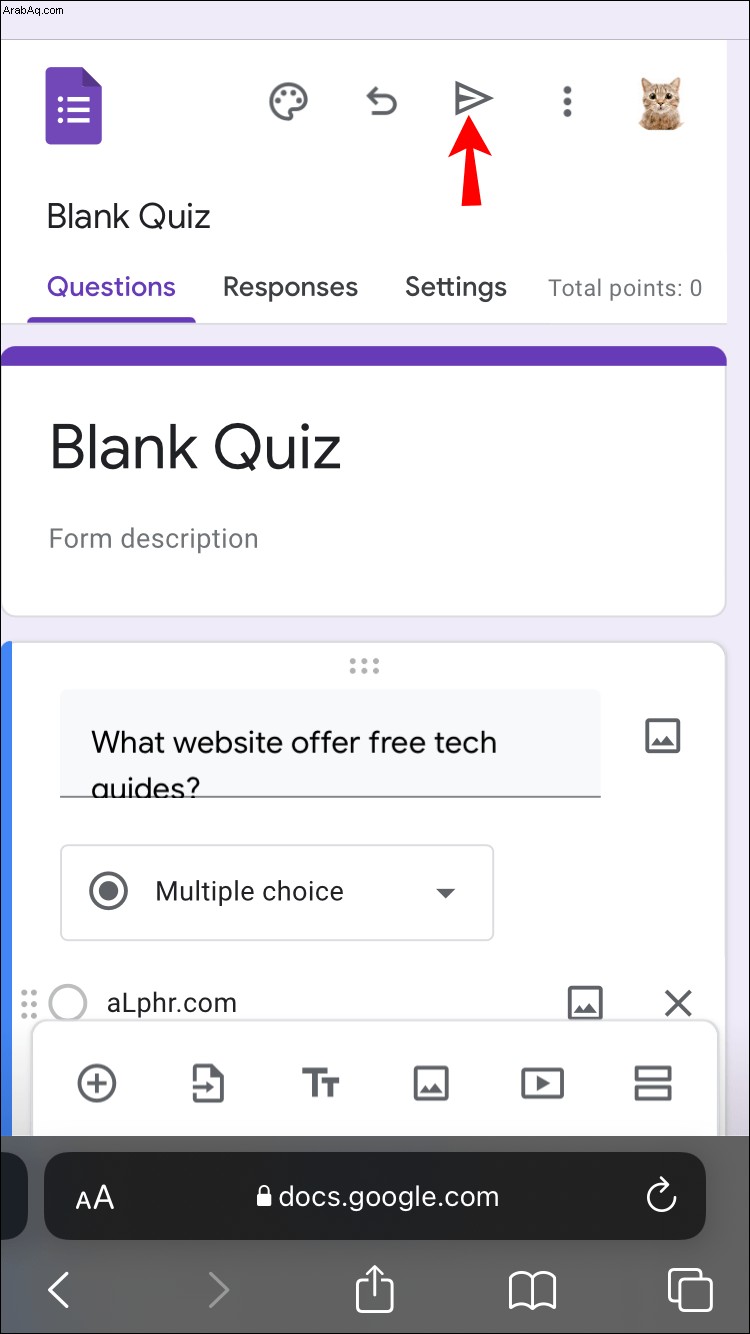
كيفية إجراء اختبار في Google Classroom على هاتف Android
مثل تطبيق Google Classroom لأجهزة iPhone ، يجب أيضًا استخدام إصدار الويب لإنشاء اختبارات
وإليك كيفية القيام بذلك:
افتح متصفحك ، وقم بزيارة Google Classroom وأدخل بيانات الاعتماد الخاصة بك لتسجيل الدخول.
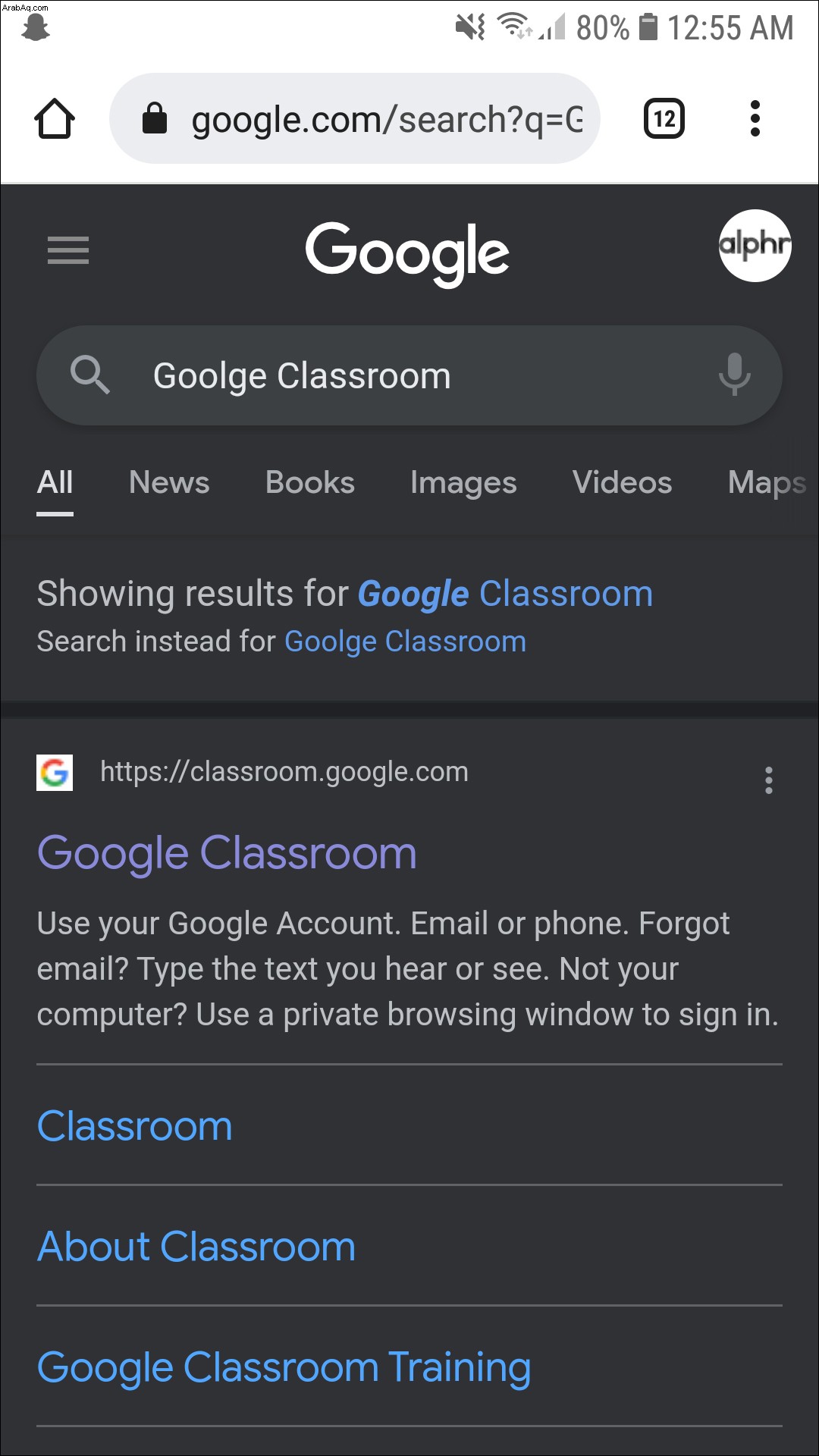 انقر على "Classroom".
انقر على "Classroom".
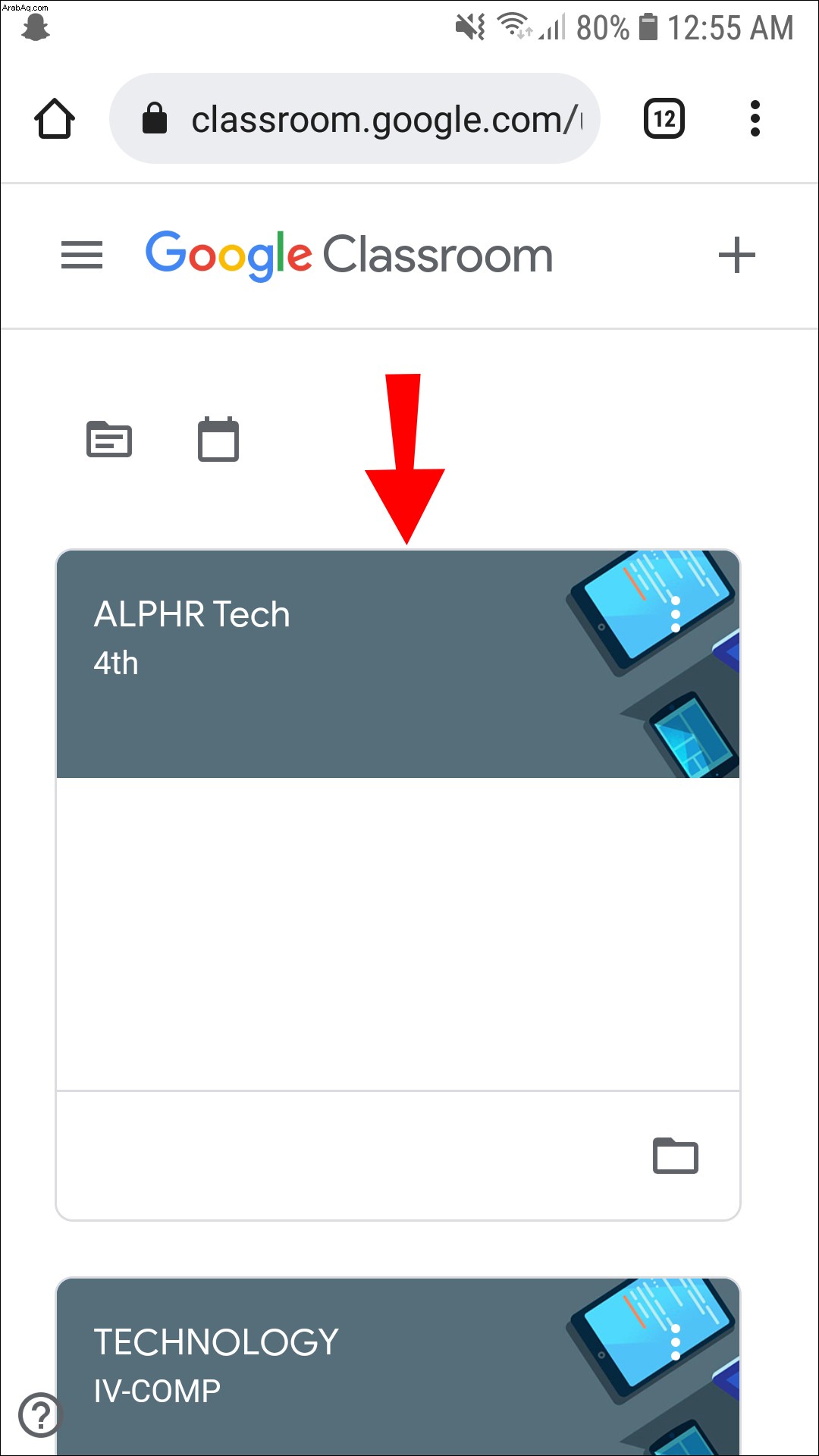 حدد "الواجب الدراسي" أعلى صفحة الدورة التدريبية.
حدد "الواجب الدراسي" أعلى صفحة الدورة التدريبية.
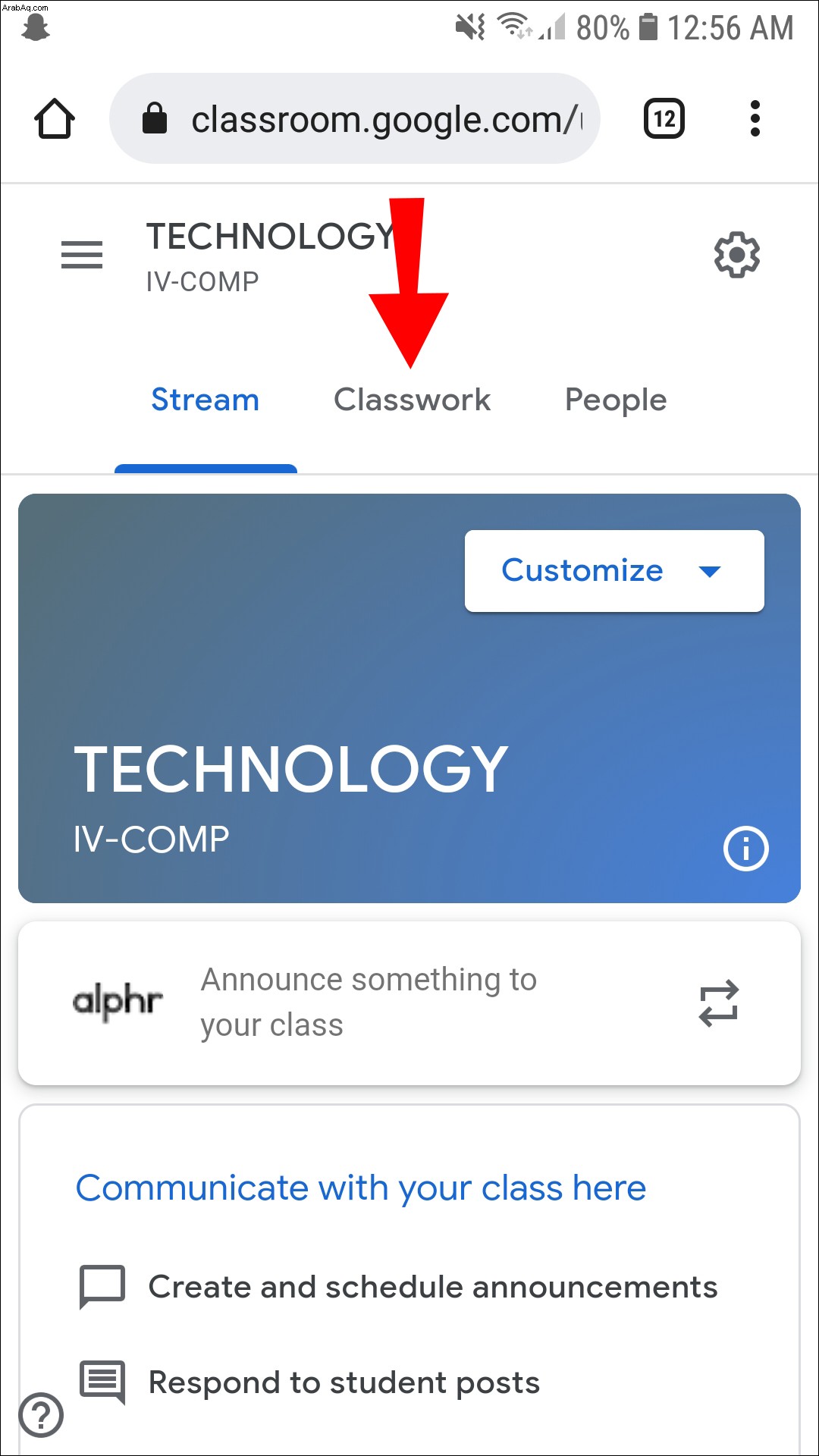 اضغط على أيقونة "+" وحدد "Quiz Assignment" من القائمة المنبثقة.
اضغط على أيقونة "+" وحدد "Quiz Assignment" من القائمة المنبثقة.
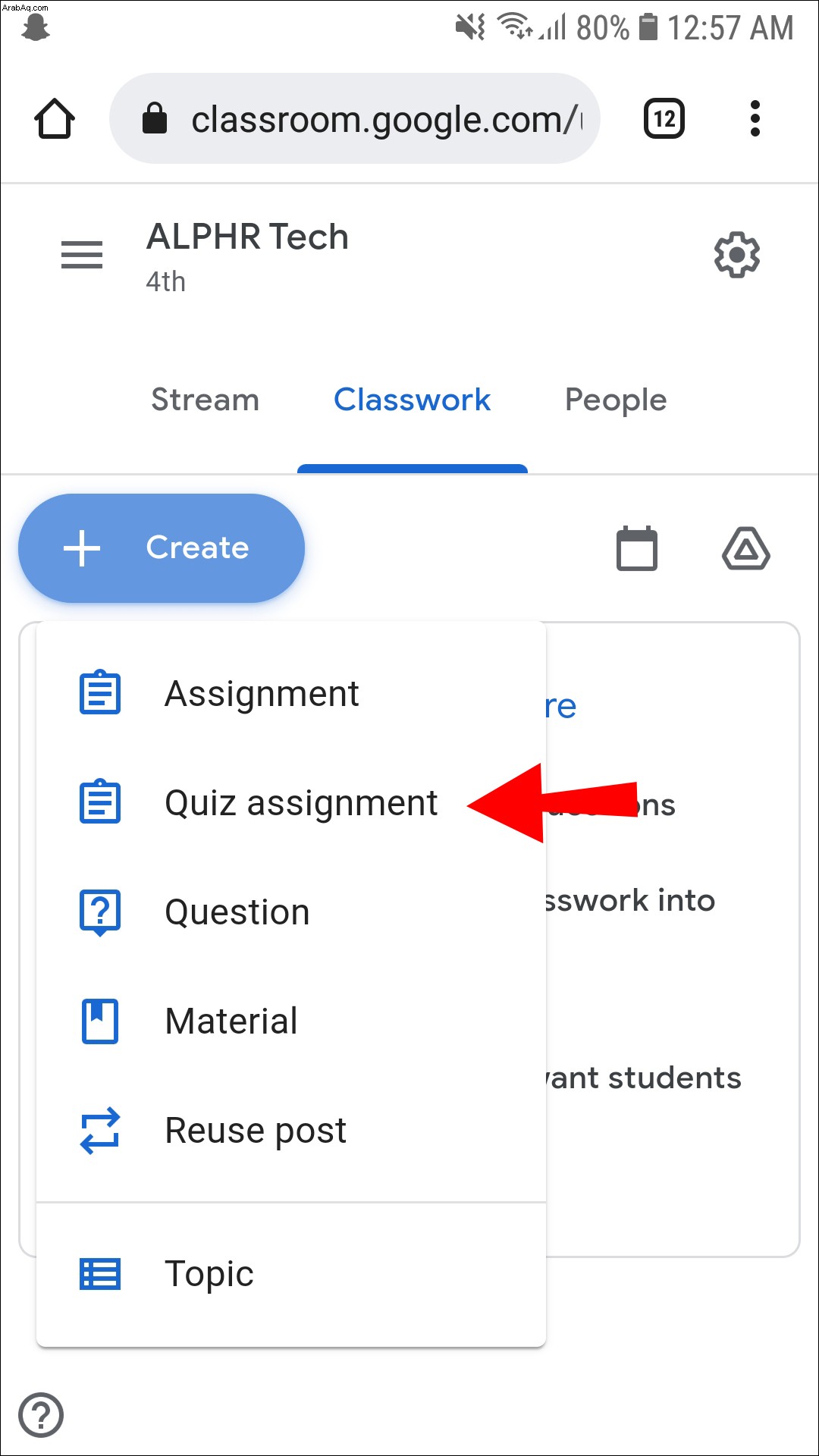 قم بتسمية الاختبار وإدخال أي إرشادات أو إرشادات قد تكون في ذهنك.
قم بتسمية الاختبار وإدخال أي إرشادات أو إرشادات قد تكون في ذهنك.
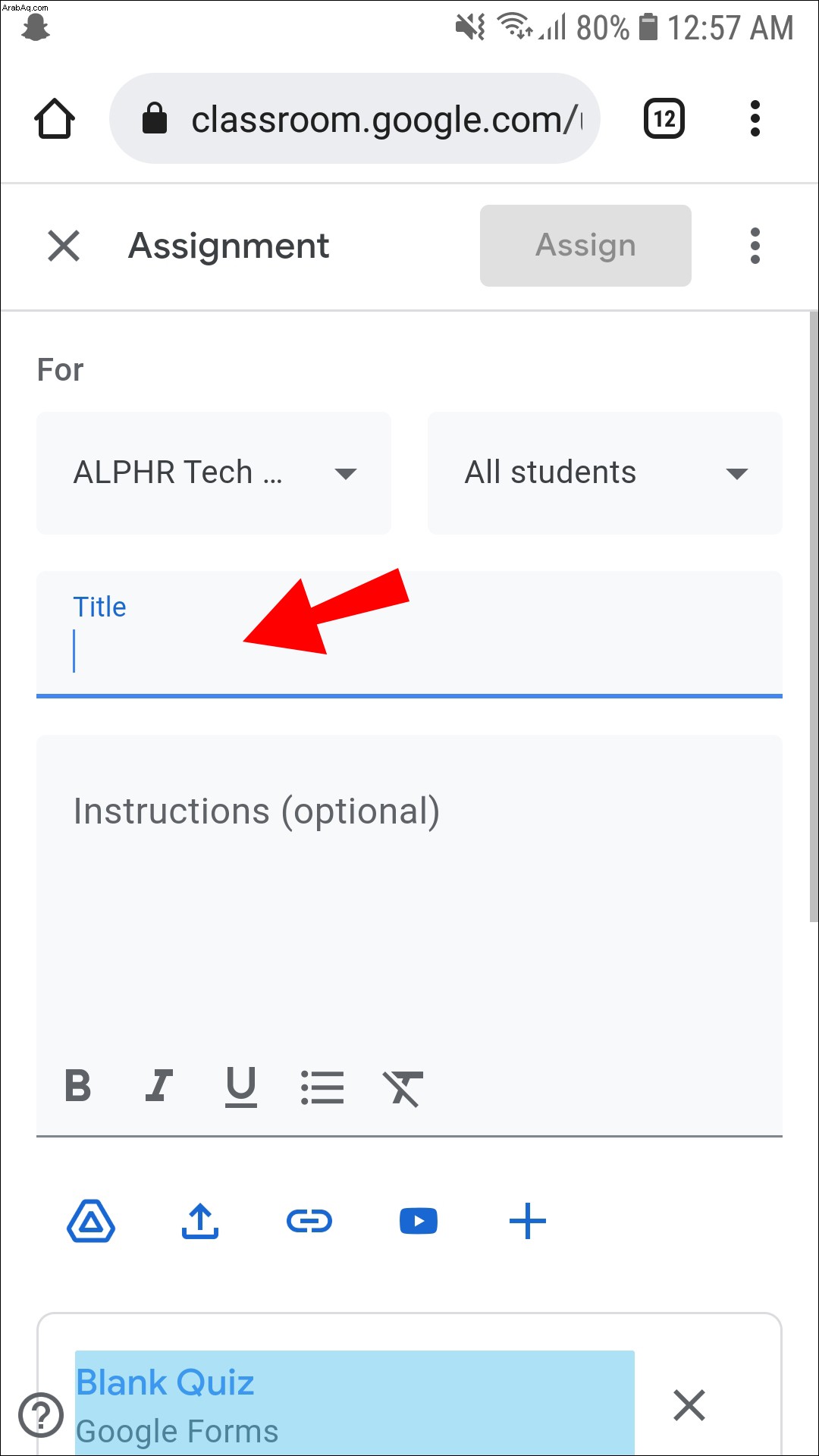 انقر على "اختبار فارغ" لفتح نافذة نماذج Google فارغة حيث يمكنك تعديل الاختبار.
انقر على "اختبار فارغ" لفتح نافذة نماذج Google فارغة حيث يمكنك تعديل الاختبار.
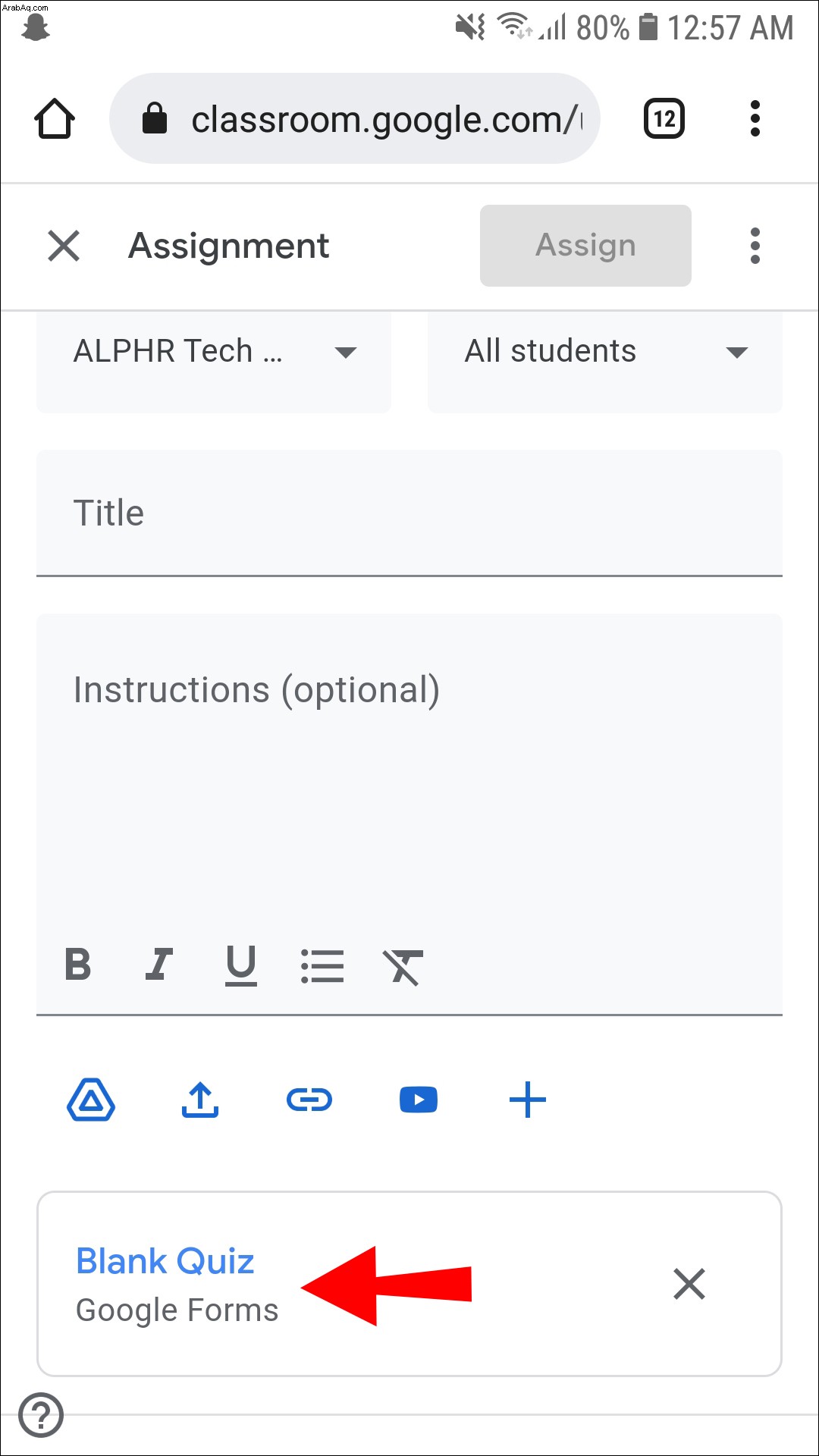 اضغط على الحقل النصي "سؤال بلا عنوان" لكتابة سؤالك الأول. اختياريًا ، يمكنك إضافة صورة من خلال النقر على أيقونة الصورة في أقصى اليمين.
اضغط على الحقل النصي "سؤال بلا عنوان" لكتابة سؤالك الأول. اختياريًا ، يمكنك إضافة صورة من خلال النقر على أيقونة الصورة في أقصى اليمين.
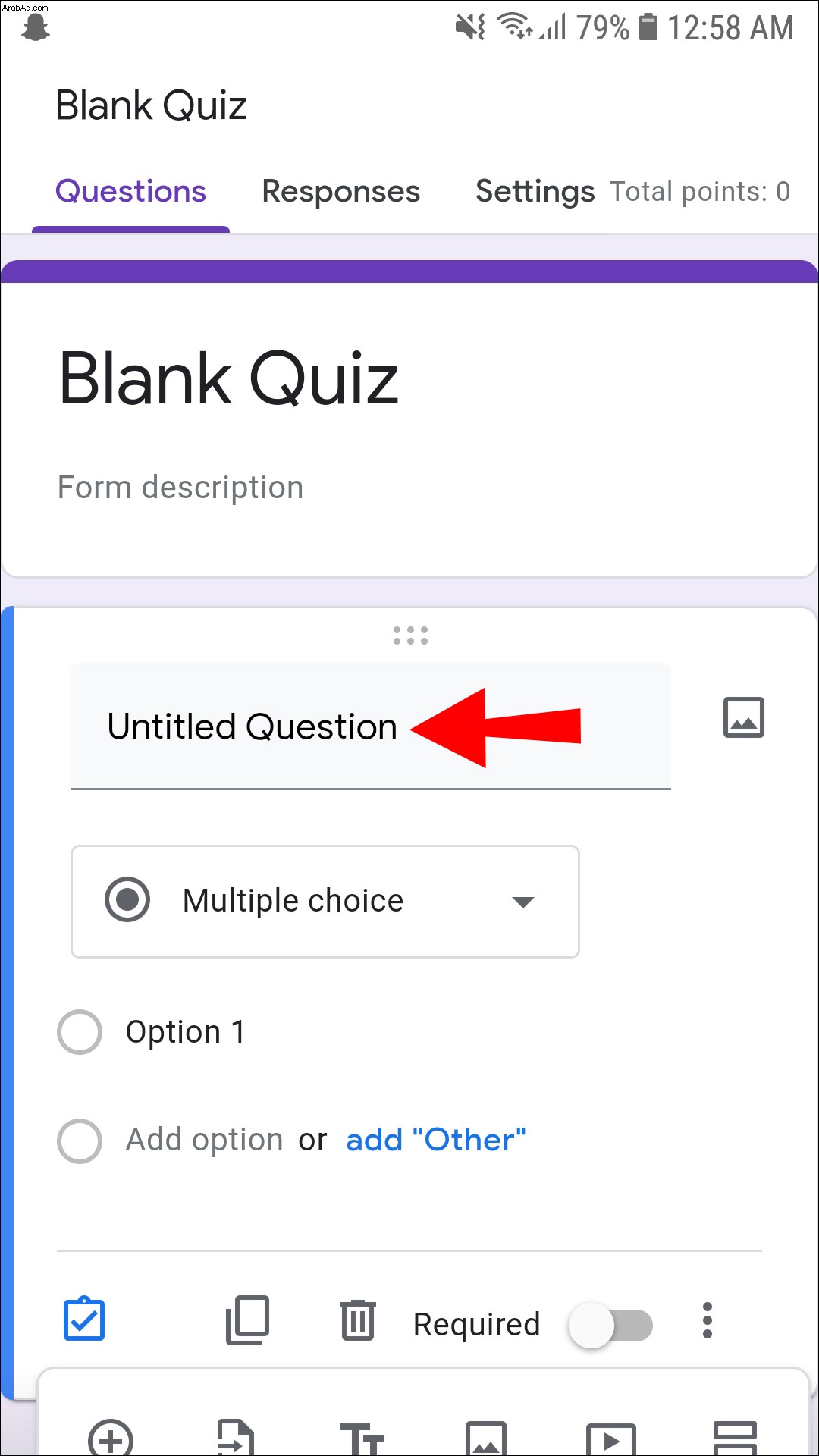 في المربع الموجود أسفل سؤالك مباشرةً ، حدد التنسيق.
في المربع الموجود أسفل سؤالك مباشرةً ، حدد التنسيق.
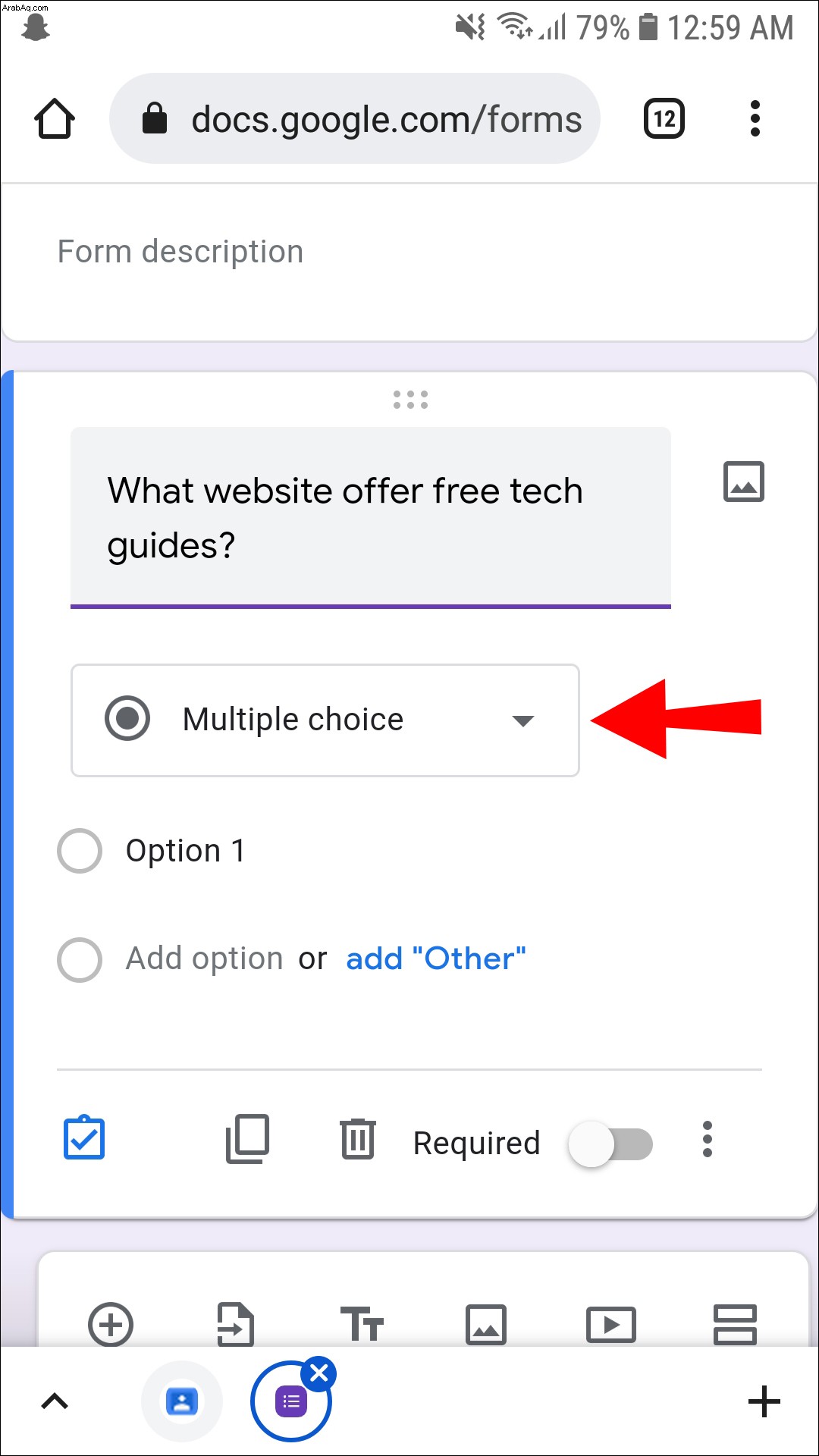 أضف خيارات الإجابة على سؤالك. اضغط على رابط "ردود الفعل على الإجابة" لتحديد الإجابة الصحيحة وتخصيص النقاط. عندما تكون جاهزًا ، انقر على "تم" للعودة إلى منطقة تعديل الأسئلة.
أضف خيارات الإجابة على سؤالك. اضغط على رابط "ردود الفعل على الإجابة" لتحديد الإجابة الصحيحة وتخصيص النقاط. عندما تكون جاهزًا ، انقر على "تم" للعودة إلى منطقة تعديل الأسئلة.
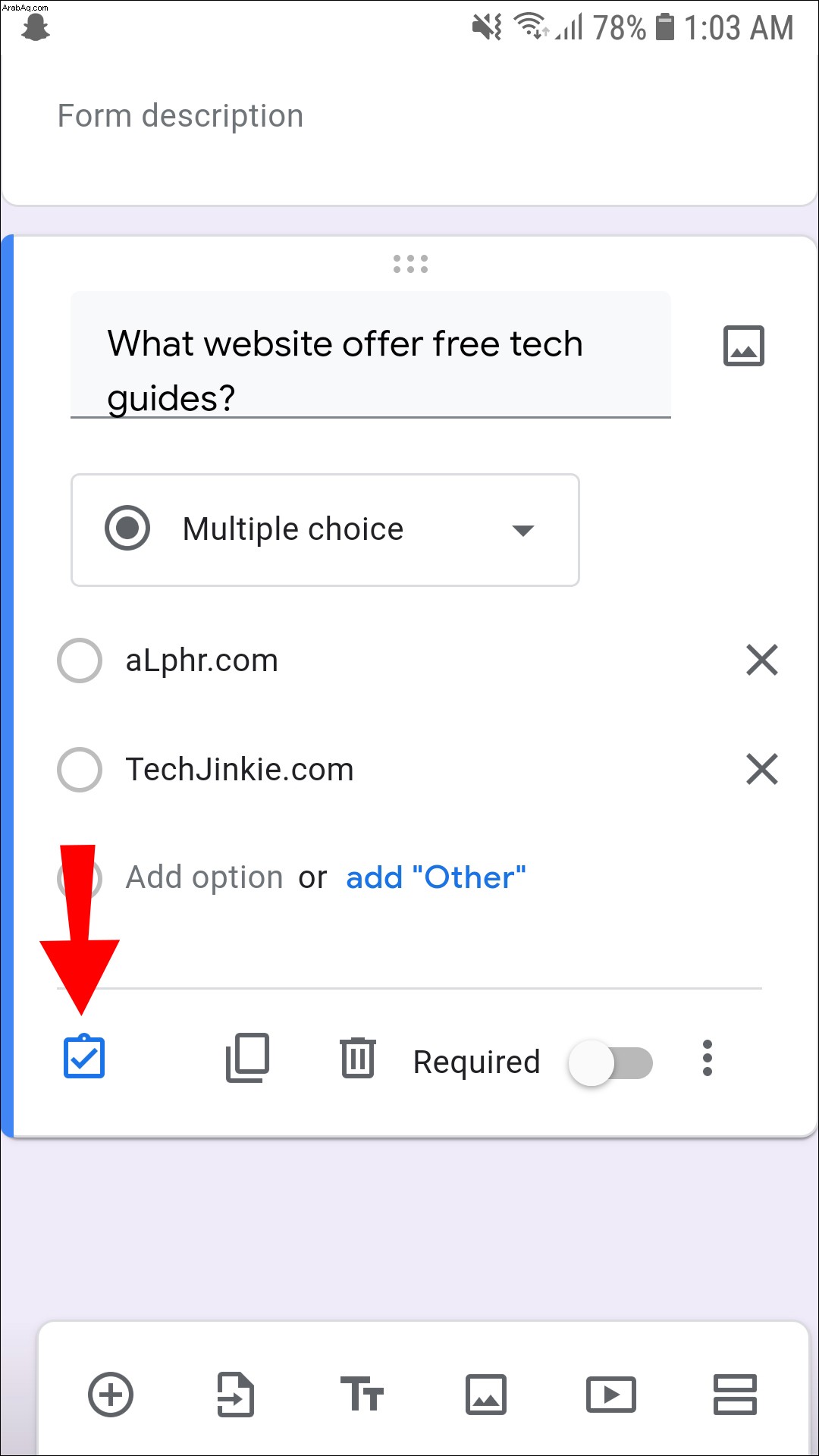 انقر على "مطلوب" لجعل السؤال إلزاميًا لجميع الطلاب.
انقر على "مطلوب" لجعل السؤال إلزاميًا لجميع الطلاب.
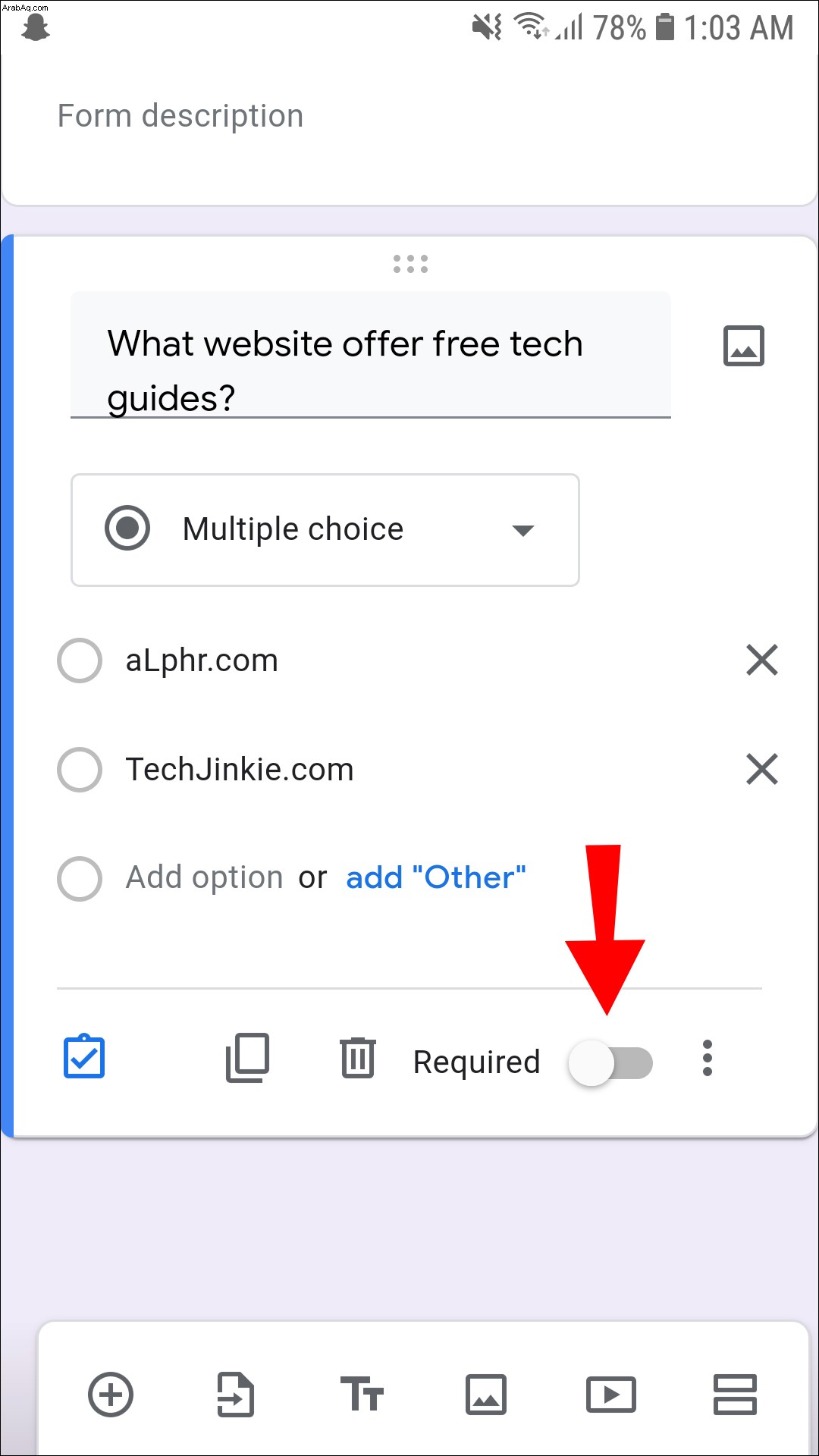 لإضافة سؤال جديد ، اضغط على زر علامة الجمع أسفل النافذة.
لإضافة سؤال جديد ، اضغط على زر علامة الجمع أسفل النافذة.
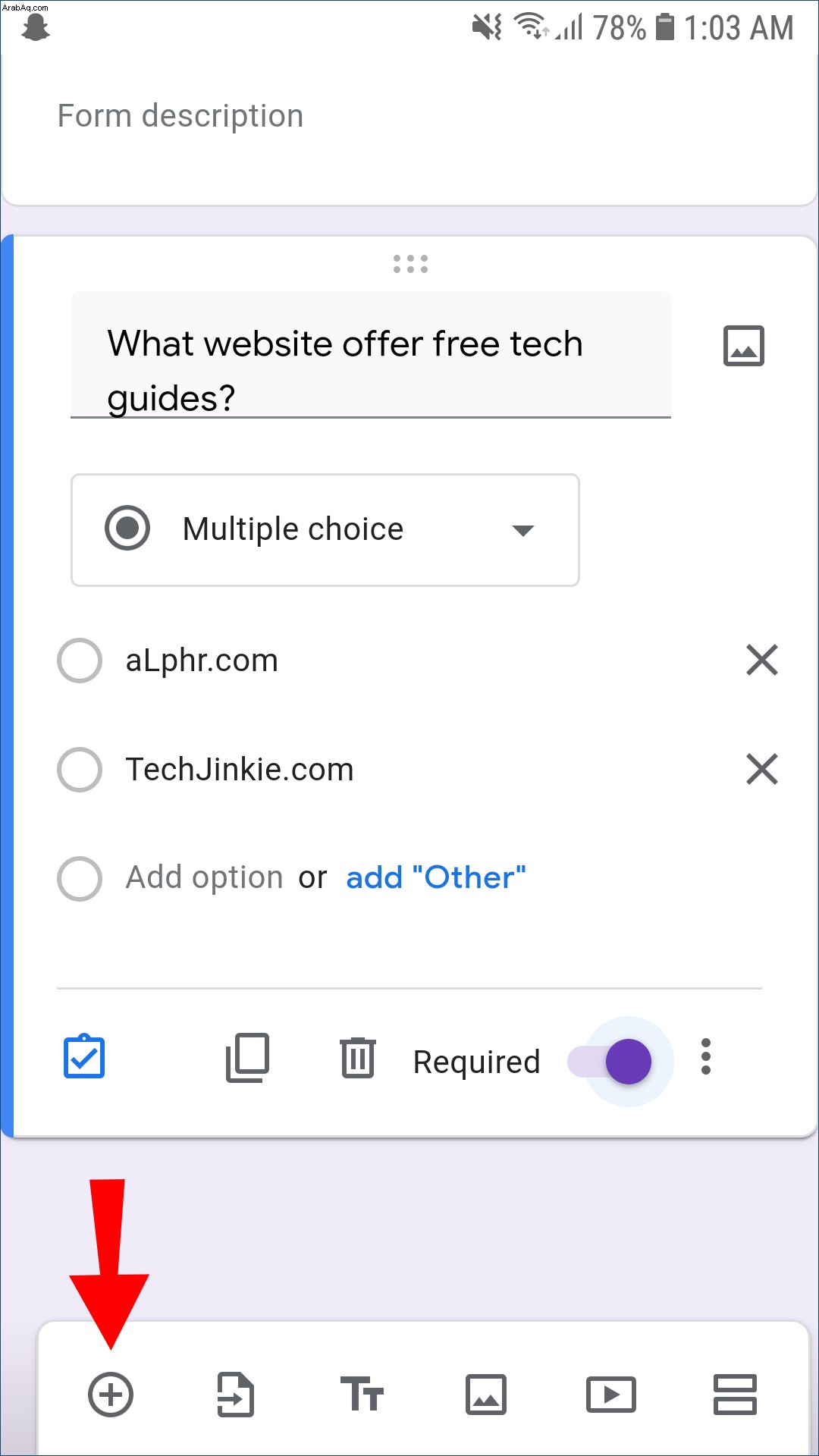 عندما يكون الاختبار جاهزًا ، انقر على السهم للأمام في الجزء العلوي لتعيينه للطلاب.
عندما يكون الاختبار جاهزًا ، انقر على السهم للأمام في الجزء العلوي لتعيينه للطلاب.
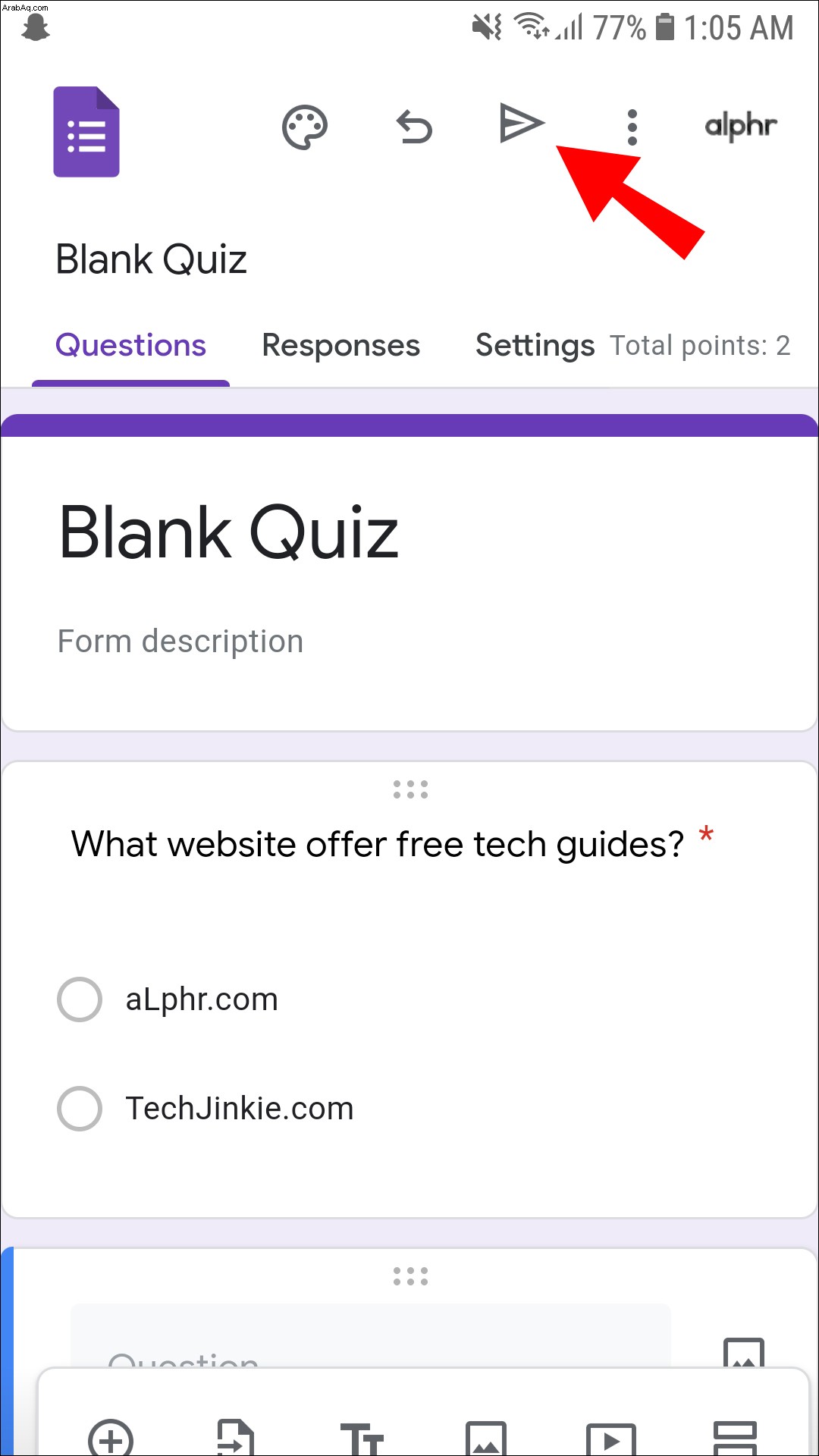
ارتقِ بالدروس إلى المستوى التالي
يُعد Google Classroom طريقة رائعة لإنشاء بيئة فصل دراسي أكثر تفاعلية من شأنها زيادة مشاركة الطلاب. كما أن لديها القدرة على توفير الوقت والمال لكل من المعلمين والطلاب. إذا كنت تبحث عن وسيلة تعليمية سهلة الاستخدام وبأسعار معقولة ، فقد يكون Google Classroom هو ما تحتاجه تمامًا.
هل حاولت إنشاء اختبار على Google Classroom عند استخدام جهاز كمبيوتر أو جهاز محمول؟ كيف سارت؟
شارك تجربتك مع الطلاب والمدرسين الآخرين في قسم التعليقات أدناه.